Page 1
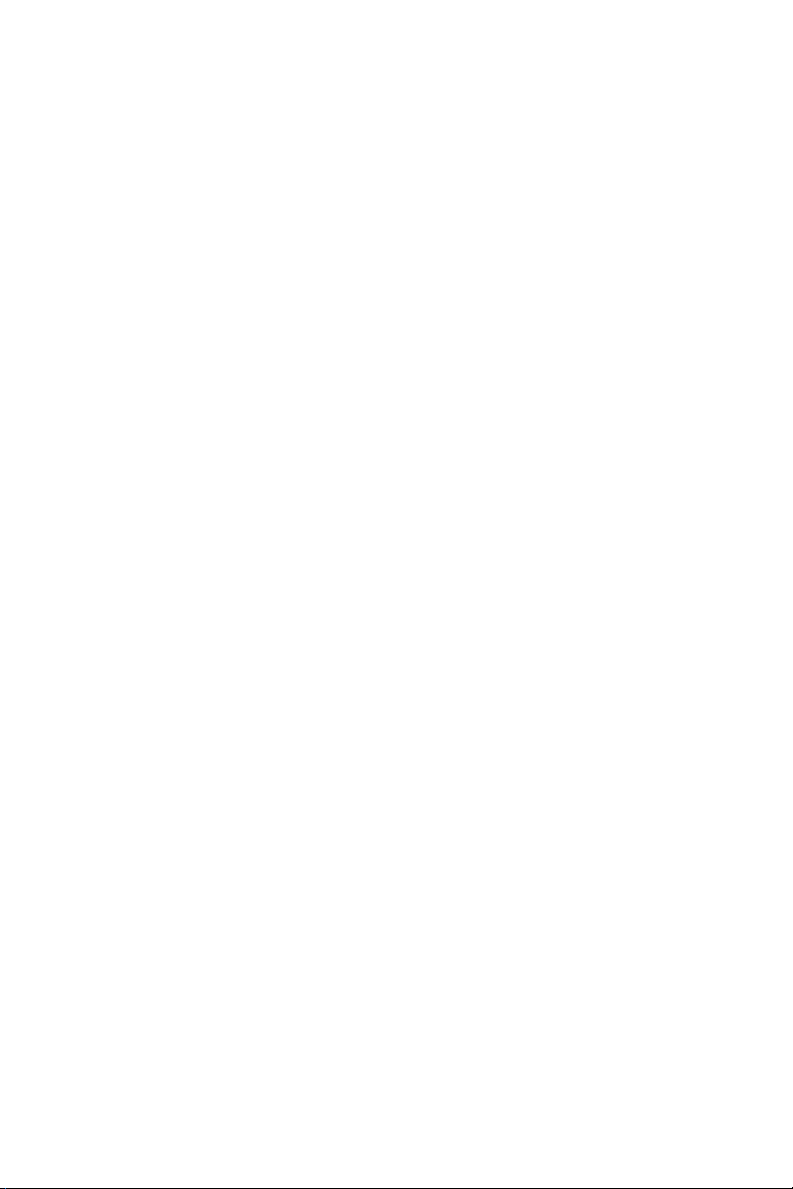
Dell™ Projektor 5100MP
Bedienungsanleitung
Model XXX
www.dell.com | support.dell.com
Page 2
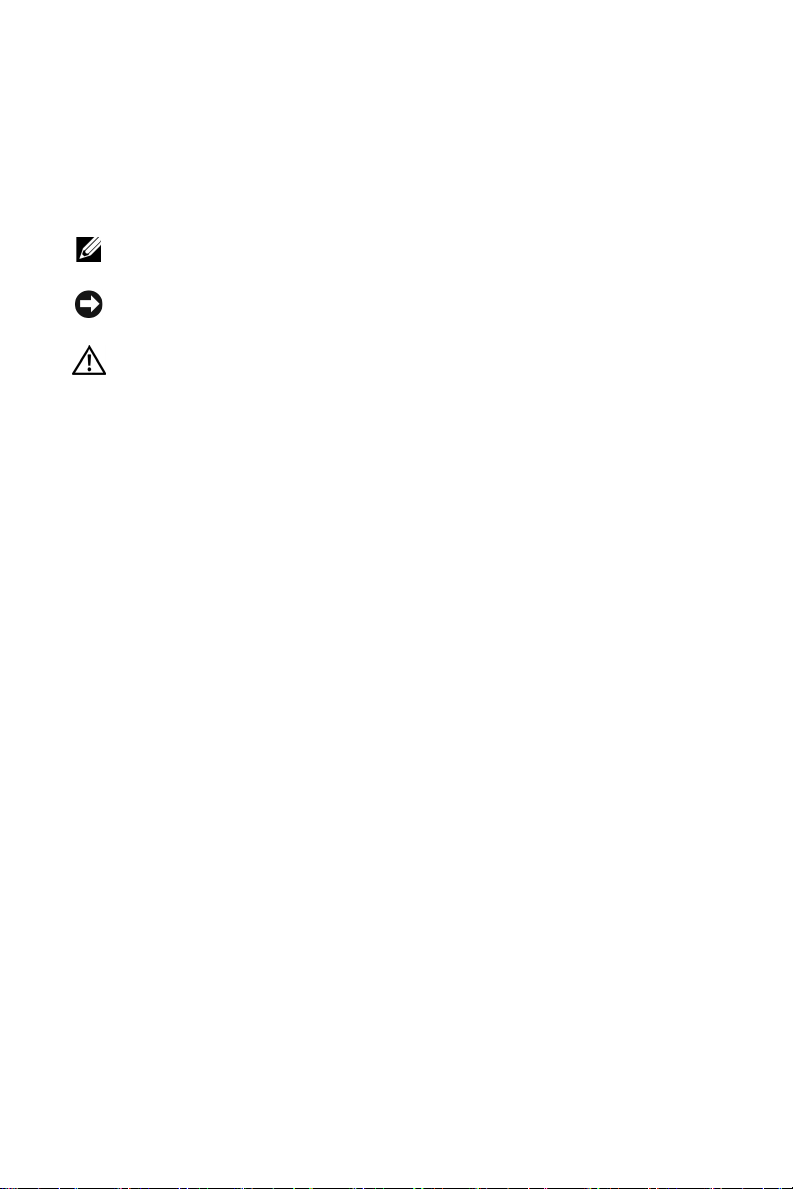
Hinweise, Vorsichtshinweise und Warnungen
HINWEIS: Ein HINWEIS macht auf wichtige Informationen aufmerksam, mit
denen Sie den Projektor besser einsetzen können.
VORSICHT: VORSICHT warnt vor möglichen Beschädigungen der Hardware
oder vor Datenverlust und zeigt, wie diese vermieden werden können.
WARNUNG: Eine WARNUNG weist auf Gefahrenquellen hin, die materielle
Schäden, Verletzungen oder sogar den Tod von Personen zur Folge haben
können.
____________________
Irrtümer und technische Änderungen vorbehalten.
© 2007-2008 Dell Inc. Alle Rechte vorbehalten.
Nachdrucke jeglicher Art ohne die vorherige schriftliche Genehmigung von Dell Inc. sind
strengstens untersagt.
Marken in diesem Text: Dell und das DELL-Logo sind Marken der Dell Inc.; DLP und das
®
DLP
-Logo sind Marken der Texas Instruments; Microsoft und Windows sind Marken bzw.
eingetragene Marken der Microsoft Corporation in den Vereinigten Staaten und/oder anderen
Ländern.
Alle anderen in dieser Dokumentation genannten Marken und Handelsbezeichnungen sind
Eigentum der entsprechenden Hersteller und Firmen. Dell Inc. verzichtet auf alle Besitzrechte
an Marken und Handelsbezeichnungen, die nicht ihr Eigentum sind.
____________________
Mai 2008 Rev. A01
Page 3
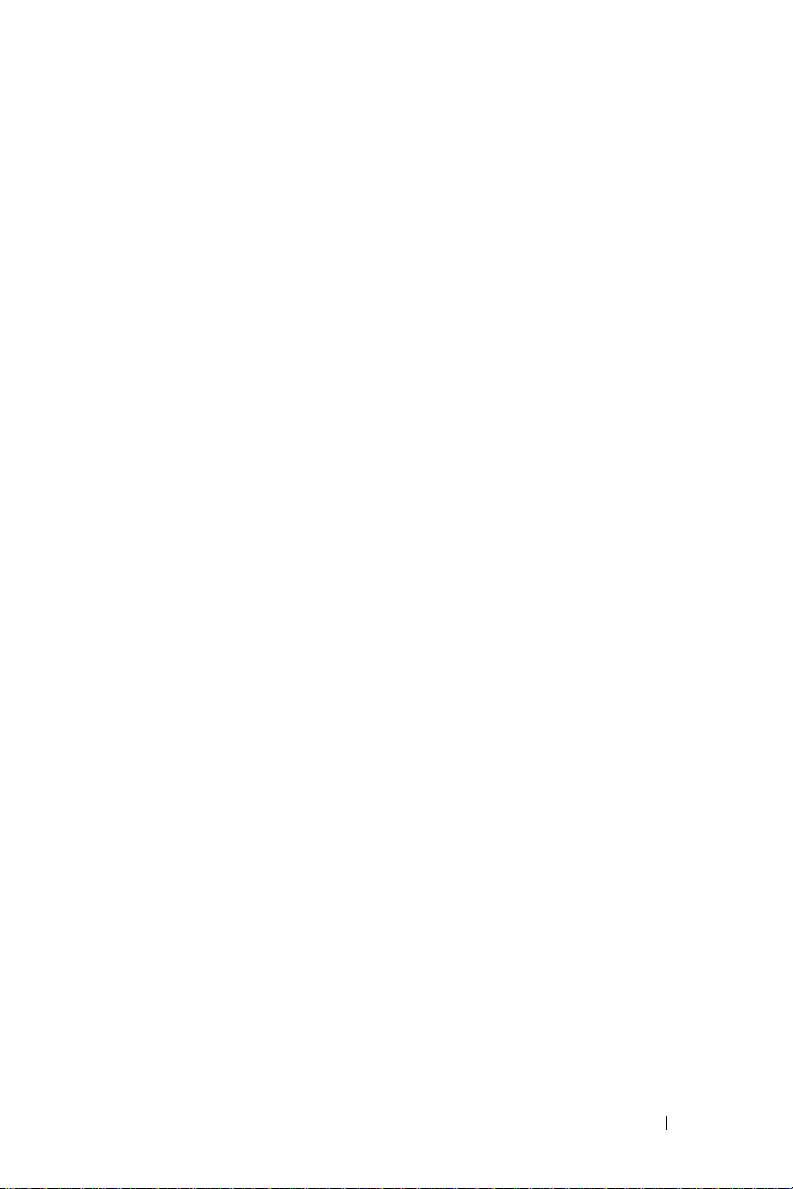
Inhalt
1 Der Dell-Projektor . . . . . . . . . . . . . . . . . . 6
2 Anschließen des Projektors . . . . . . . . . . 8
Informationen über den Projektor . . . . . . . . . . . . . 7
Anschließen an einen Computer . . . . . . . . . . . . . 9
Anschließen eines Computers über
M1-auf-D-Sub-/USB-Kabel
Anschließen eines Computers über ein
D-Sub-auf-D-Sub-Kabel
Anschließen an einen DVD-Player . . . . . . . . . 11
Anschließen eines DVD-Players über ein
M1-auf-HDTV-Kabel
Anschließen eines Projektors über ein
D-Sub-auf-YpbPr-Kabel . . . . . . . . . . . . . . . 11
Anschließen eines DVD-Players über ein
RCA-auf-RCA-Kabel . . . . . . . . . . . . . . . . . 12
Anschließen eines DVD-Players über ein
S-Video-Kabel
Anschließen eines DVD-Players über ein
Mischsignalkabel . . . . . . . . . . . . . . . . . . 13
Anschließen eines DVD-Players über ein
BNC-auf-VGA-Kabel . . . . . . . . . . . . . . . . 13
Professionelle Installationsoptionen: Installation für
Betrieb mit automatischem Bildschirm
Installation für kabelgebundene RS232-Fernbedienung:
Anschließen an einen PC . . . . . . . . . . . . . . 15
. . . . . . . . . . . . . . . . . . . . 12
. . . . . . . . . . . . . . 9
. . . . . . . . . . . . . . 10
. . . . . . . . . . . . . . . . 11
. . . . . . . 14
Inhalt 3
Page 4
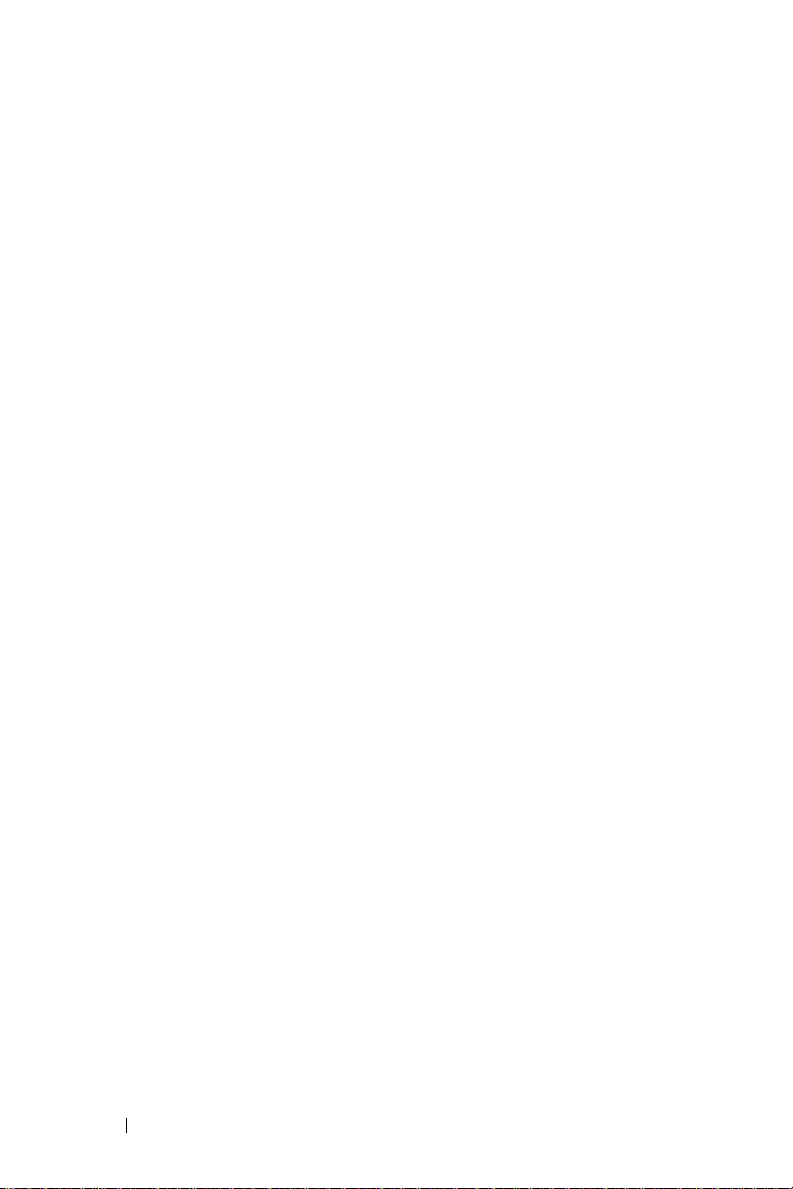
Anschließen mit einer handelsüblichen
RS232-Steuereinheit: . . . . . . . . . . . . . . . . 16
3 Bedienen des Projektors . . . . . . . . . . . . . 17
Einschalten des Projektors . . . . . . . . . . . . . . . 17
Ausschalten des Projektors
. . . . . . . . . . . . . . . 17
Einstellen des Projektionsbildes . . . . . . . . . . . . 18
Anheben des Projektors
. . . . . . . . . . . . . . 18
Absenken des Projektors . . . . . . . . . . . . . . 18
Einstellen von Zoom und Bildschärfe . . . . . . . . . . 19
Einstellen der Bildgröße
Bedienen des Projektors am Bedienfeld
. . . . . . . . . . . . . . . . 20
. . . . . . . . 21
Verwenden der Fernbedienung . . . . . . . . . . . . . 23
Verwenden des Bildschirmmenüs
Bildeinstellungen
Menü „Audio“
. . . . . . . . . . . . . . . . . . 27
. . . . . . . . . . . . . . . . . . . 30
. . . . . . . . . . . 27
Menü „Kontrolle“ . . . . . . . . . . . . . . . . . . 31
Menü „Sprache“
PIP-Einstellungsmenü
. . . . . . . . . . . . . . . . . . 33
. . . . . . . . . . . . . . . 33
Menü „Netzwerkeinstellungen“ . . . . . . . . . . 34
Menü „Werkseinstellung“
Menü „Computerquelle“
. . . . . . . . . . . . . 35
. . . . . . . . . . . . . . 35
Menü „Videoquelle“ . . . . . . . . . . . . . . . . 36
RF_Ch Learning
. . . . . . . . . . . . . . . . . . . 37
So verwalten Sie den Projektor über
Web-Management . . . . . . . . . . . . . . . . . 40
4 Inhalt
Page 5
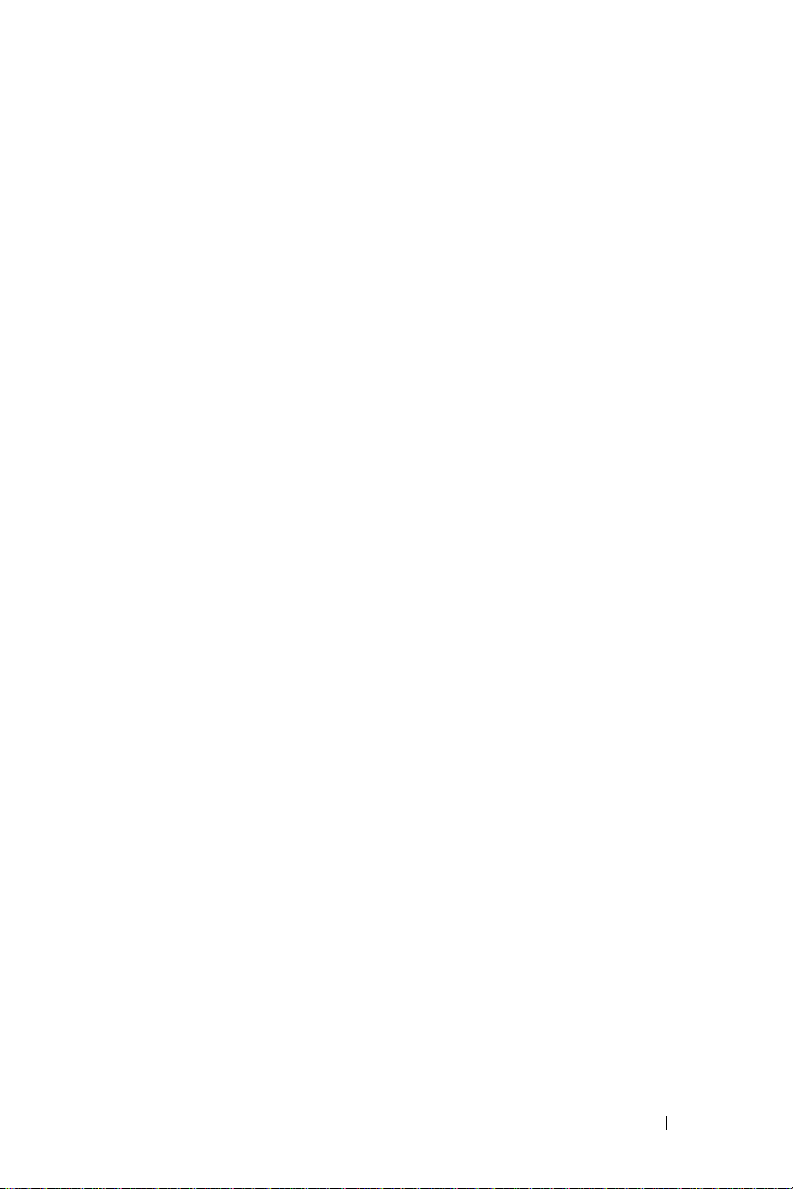
4 Fehlerbeseitigung . . . . . . . . . . . . . . . . . . 46
Selbstdiagnose für Video . . . . . . . . . . . . . . . . 50
Auswechseln der Lampe . . . . . . . . . . . . . . . . . 50
5 Technische Daten . . . . . . . . . . . . . . . . . . 52
Kontaktaufnahme mit Dell . . . . . . . . . . . . . . . . 58
6 Anhang: Glossar . . . . . . . . . . . . . . . . . . . . 59
Inhalt 5
Page 6
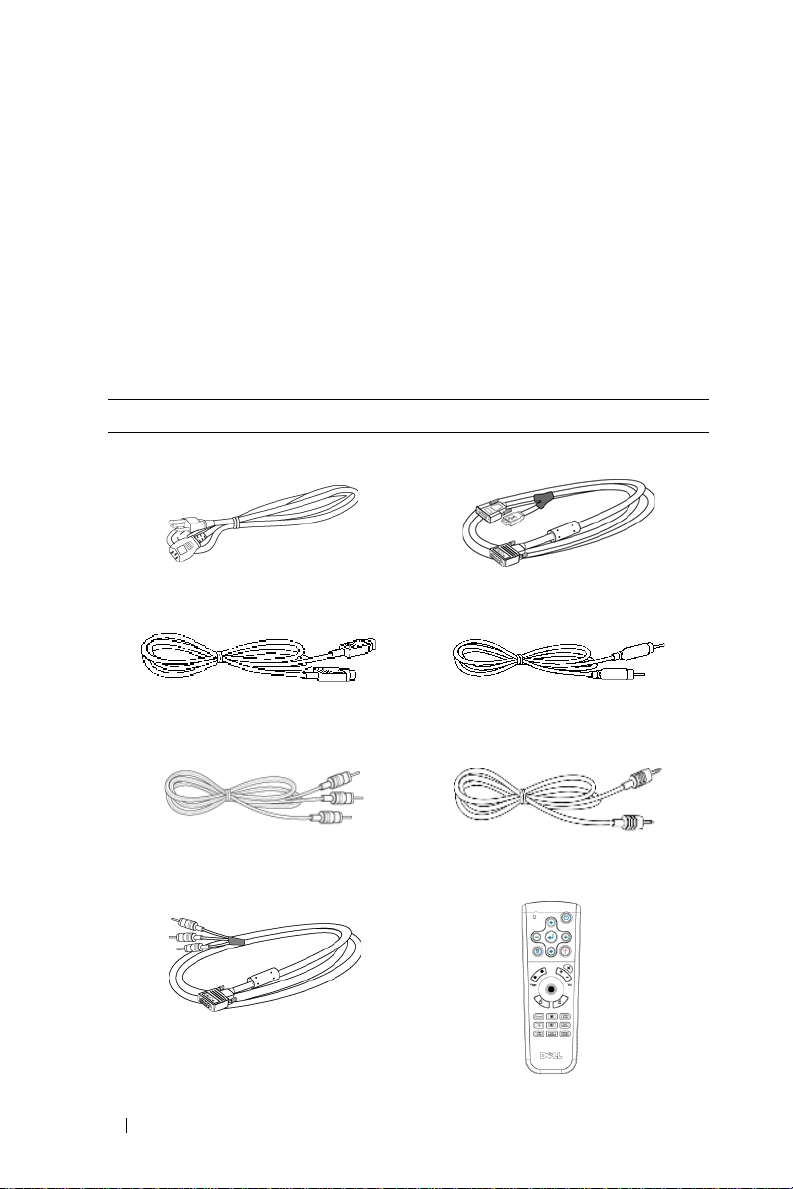
Der Dell-Projektor
Im Lieferumfang des Projektors sind die unten abgebildeten Artikel enthalten.
Prüfen Sie den Lieferumfang auf Vollständigkeit und wenden Sie sich an Dell, falls
etwas fehlen sollte.
Lieferumfang
www.dell.com | support.dell.com
1,8 m Netzkabel (in Amerika 3,0 m) 1,8 m M1-auf-D-Sub-/USB-Kabel
2,0 m S-Video-Kabel 1,8 m Mischsignal-Videokabel
1,8 m RCA-auf-Audiokabel 1,8 m Mini-Pin-auf-Mini-Pin-Kabel
1
1,8 m M1-A-auf-HDTV-Kabel Fernbedienung
6 Der Dell-Projektor
Page 7
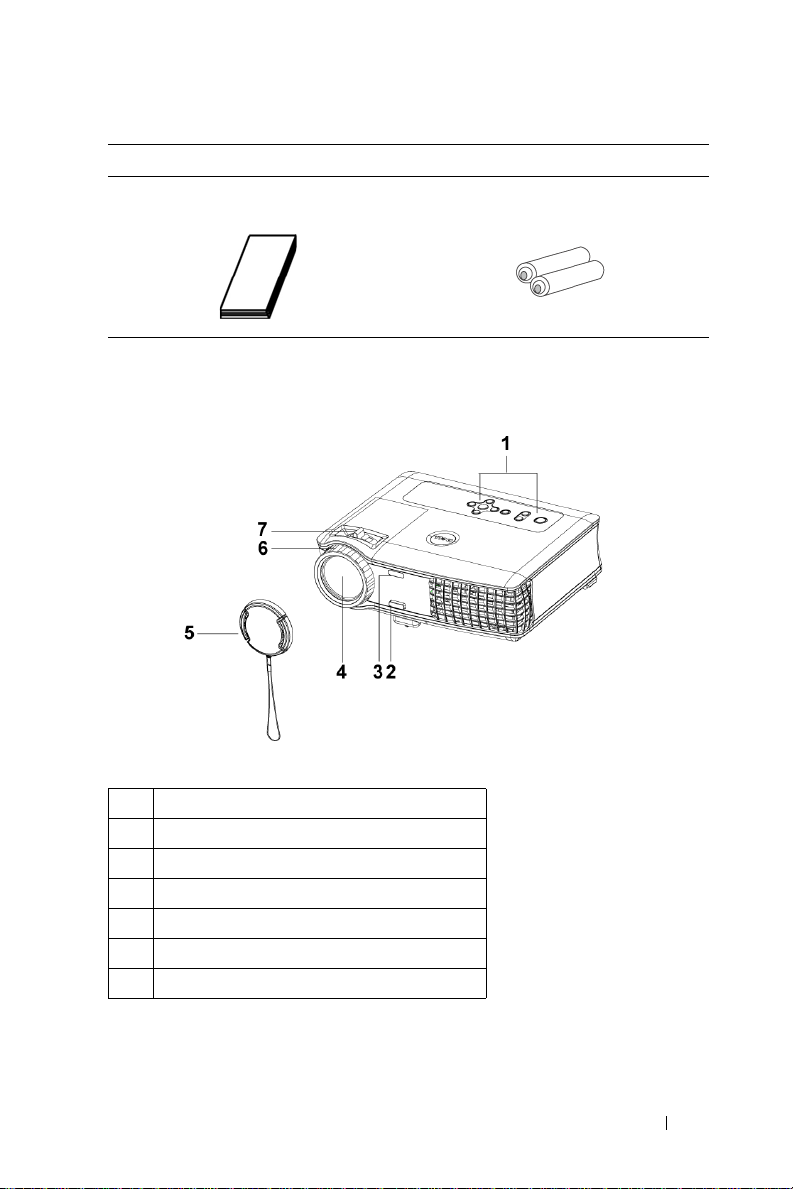
Lieferumfang
Dokumentation Batterien (2)
(Fortsetzung) (Fortsetzung)
Informationen über den Projektor
1 Bedienfeld
2 Höhenregulierungstaste
3 Fernbedienungssende- und Empfangsgerät
4 Objektiv
5 Objektivabdeckung
6 Fokusr in g
7 Zoom-Regler
Der Dell-Projektor 7
Page 8
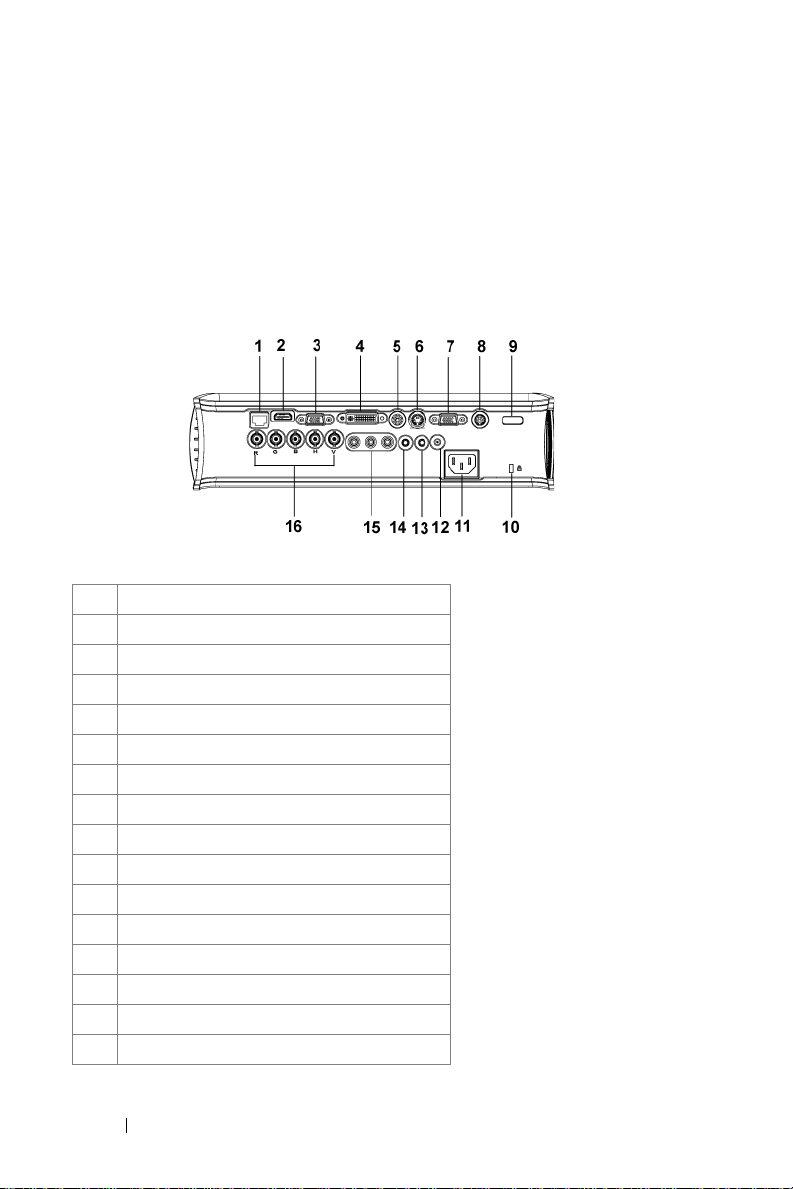
Anschließen des Projektors
www.dell.com | support.dell.com
1 RJ45-Netzwerkanschluss
2 HDMI-Anschluss
3 VGA-Eingang
4 M1-Signal-Eingang
5 Video-Eingang
6 S-Video-Eingang
7 VGA-Ausgang
8 RS232-Anschluss
9 IR-Empfänger/RF Sende-Empfangsgerät
10 Öffnung für Kensington-Schloss
11 Netzanschluss
12 12 Volt Gleichstromrelais-Ausgang
13 Audio-Ausgang
14 Audio-Eingang
15 Video-Eingang für Komponente
16 BNC-Anschluss
2
8 Anschließen des Projektors
Page 9
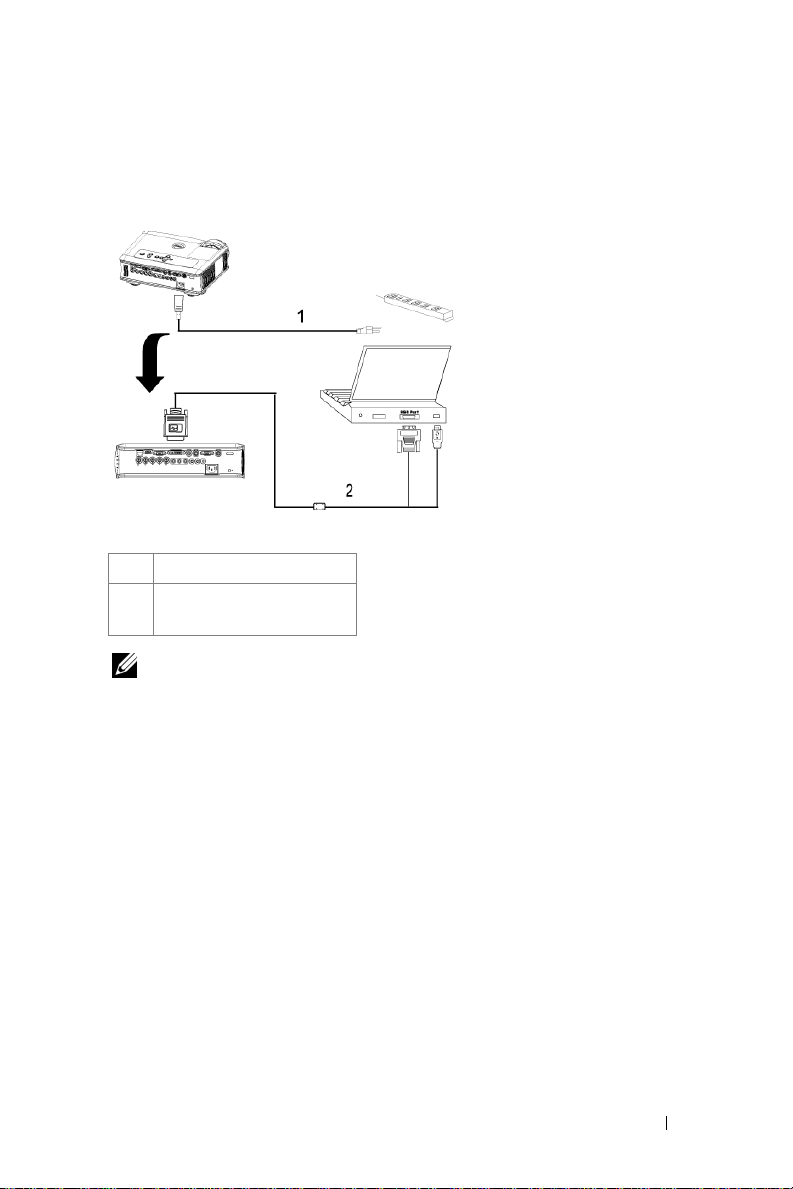
Anschließen an einen Computer
Anschließen eines Computers über M1-auf-D-Sub-/USB-Kabel
1 Netzkabel
2 M1A-auf-D-Sub-/USB-
Kabel
HINWEIS: Das USB-Kabel kann nicht angeschlossen werden, wenn der USB-
Dongle verwendet wird. Informationen über den USB-Dongle-Anschluss finden
Sie auf seite 38.
Anschließen des Projektors 9
Page 10
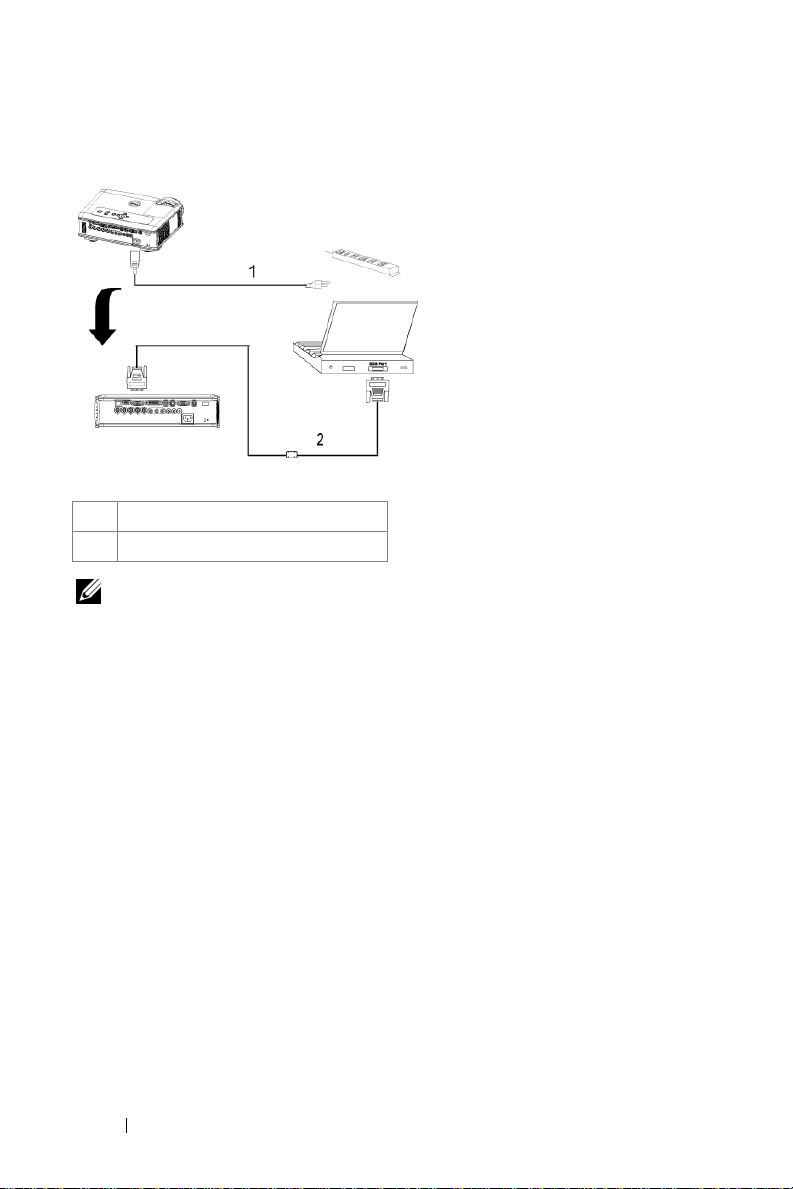
Anschließen eines Computers über ein D-Sub-auf-D-Sub-Kabel
www.dell.com | support.dell.com
1 Netzkabel
2 D-Sub-auf-D-Sub-Kabel
HINWEIS: Das USB-Kabel kann nicht angeschlossen werden, wenn der USB-
Dongle verwendet wird. Informationen über den USB-Dongle-Anschluss finden
Sie auf seite 38.
10 Anschließen des Projektors
Page 11
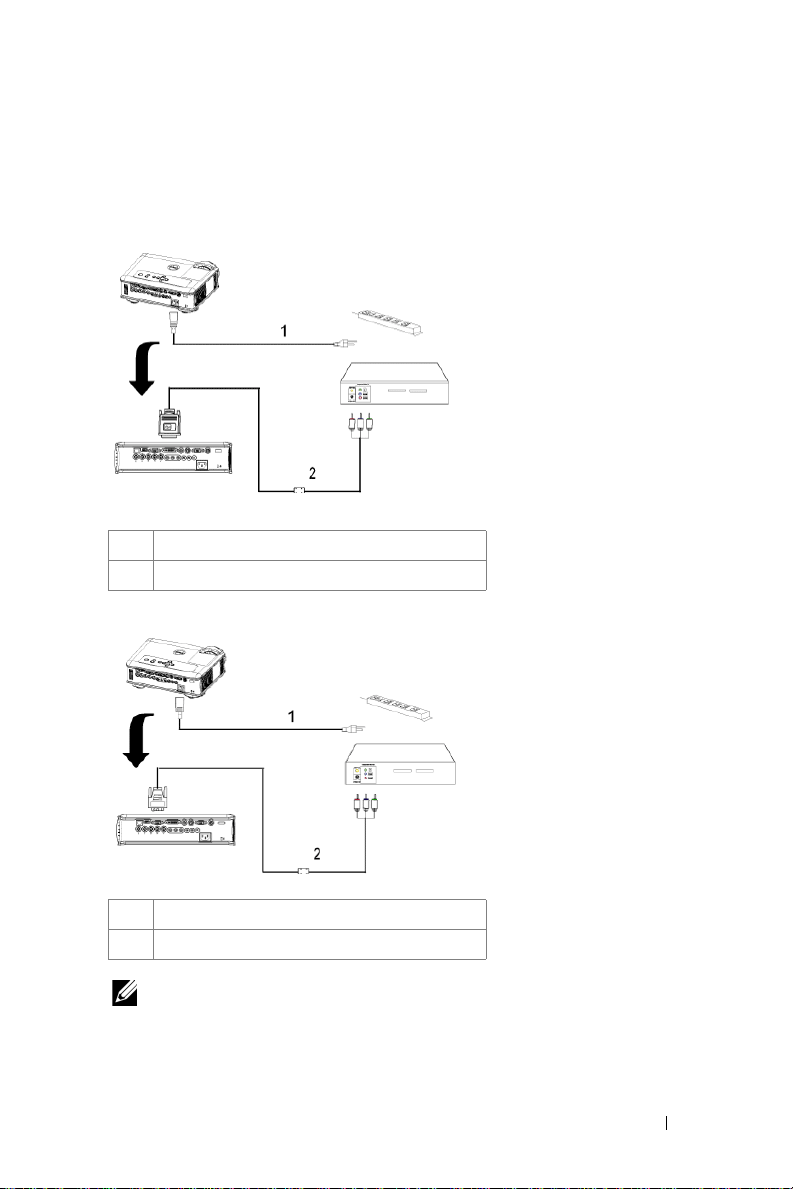
Anschließen an einen DVD-Player
Anschließen eines DVD-Players über ein M1-auf-HDTV-Kabel
1 Netzkabel
2 M1-auf-HDTV-Kabel
Anschließen eines Projektors über ein D-Sub-auf-YpbPr-Kabel
1 Netzkabel
2 D-Sub-auf-YPbPr-Kabel
HINWEIS: Das D-Sub-auf-YPbPr-Kabel wird nicht von Dell mitgeliefert.
Wenden Sie sich an einen Fachmann, der Ihnen das Kabel liefern kann.
Anschließen des Projektors 11
Page 12
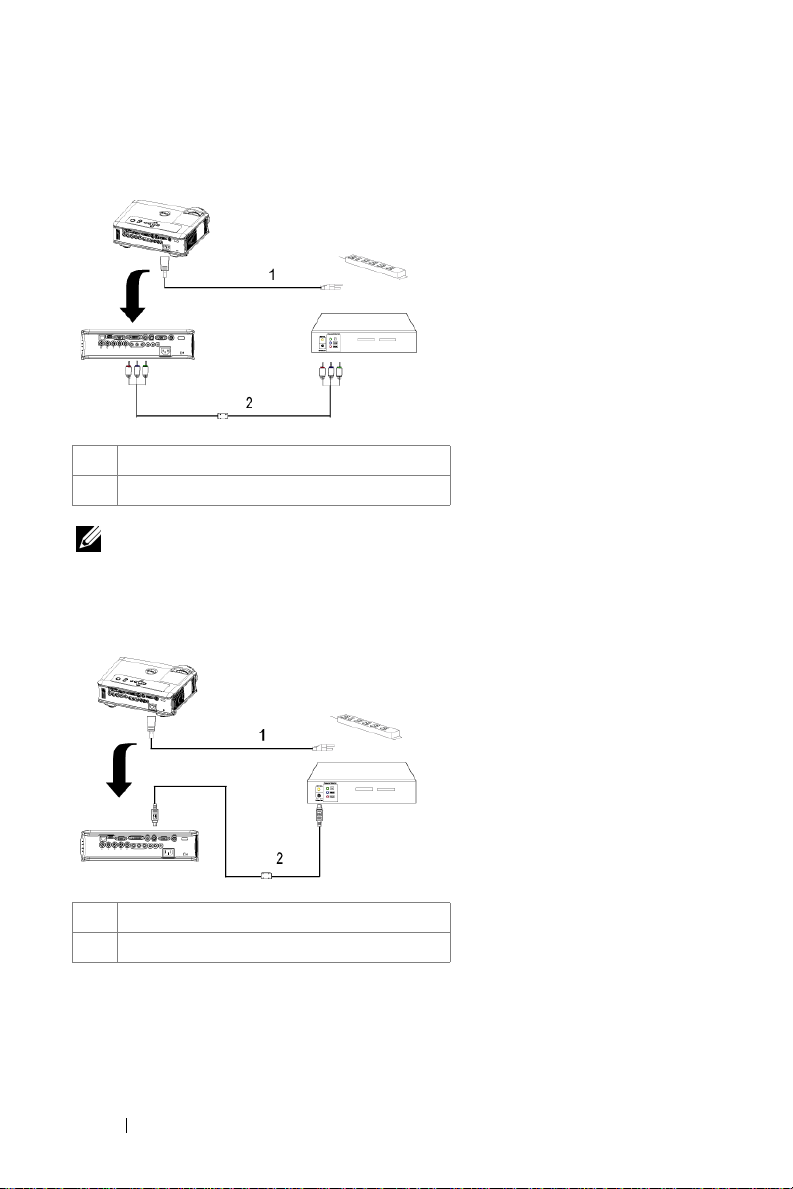
Anschließen eines DVD-Players über ein RCA-auf-RCA-Kabel
www.dell.com | support.dell.com
1 Netzkabel
2 RCA-auf-RCA-Komponentenkabel
HINWEIS: Das RCA-auf-RCA-Kabel wird nicht von Dell mitgeliefert. Wenden
Sie sich an einen Fachmann, der Ihnen das Kabel liefern kann.
Anschließen eines DVD-Players über ein S-Video-Kabel
1 Netzkabel
2S-Video-Kabel
12 Anschließen des Projektors
Page 13
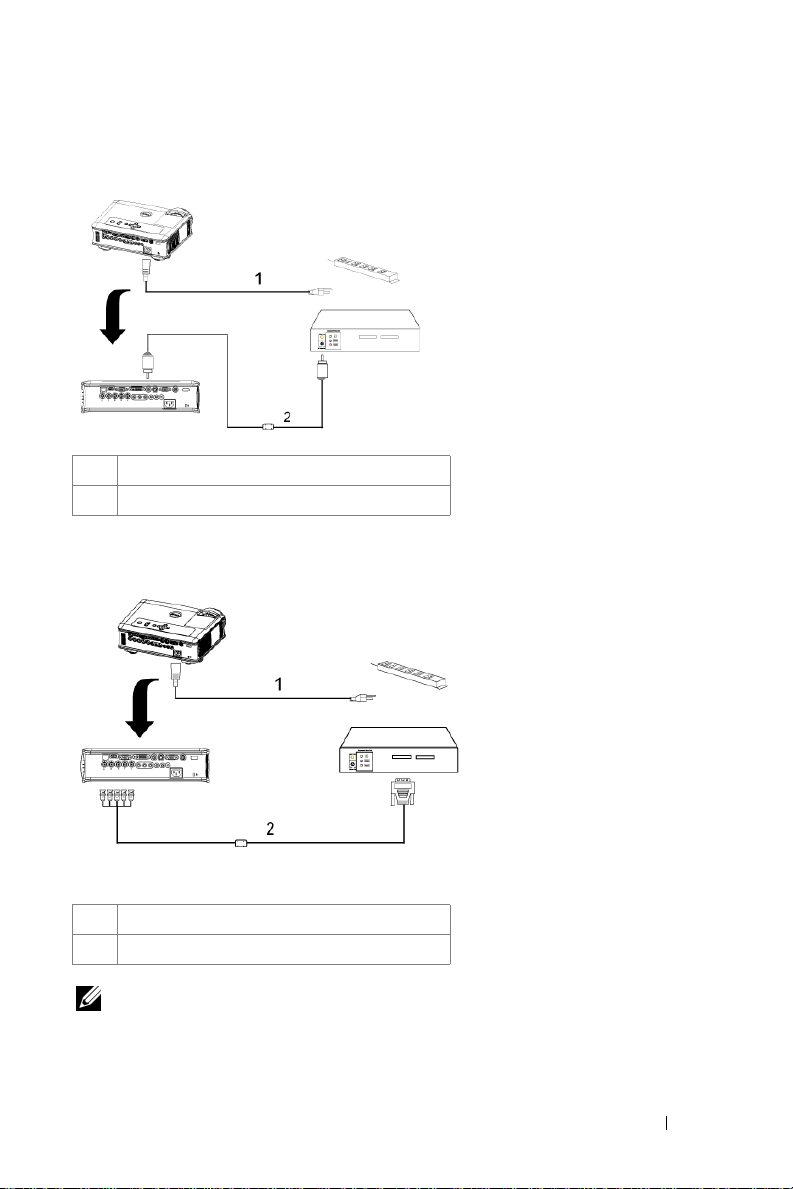
Anschließen eines DVD-Players über ein Mischsignalkabel
1 Netzkabel
2 Mischsignal-Videokabel
Anschließen eines DVD-Players über ein BNC-auf-VGA-Kabel
1 Netzkabel
2 BNC-auf-VGA-Kabel
HINWEIS: Das BNC-auf-VGA-Kabel wird nicht von Dell mitgeliefert. Wenden
Sie sich an einen Fachmann, der Ihnen das Kabel liefern kann.
Anschließen des Projektors 13
Page 14
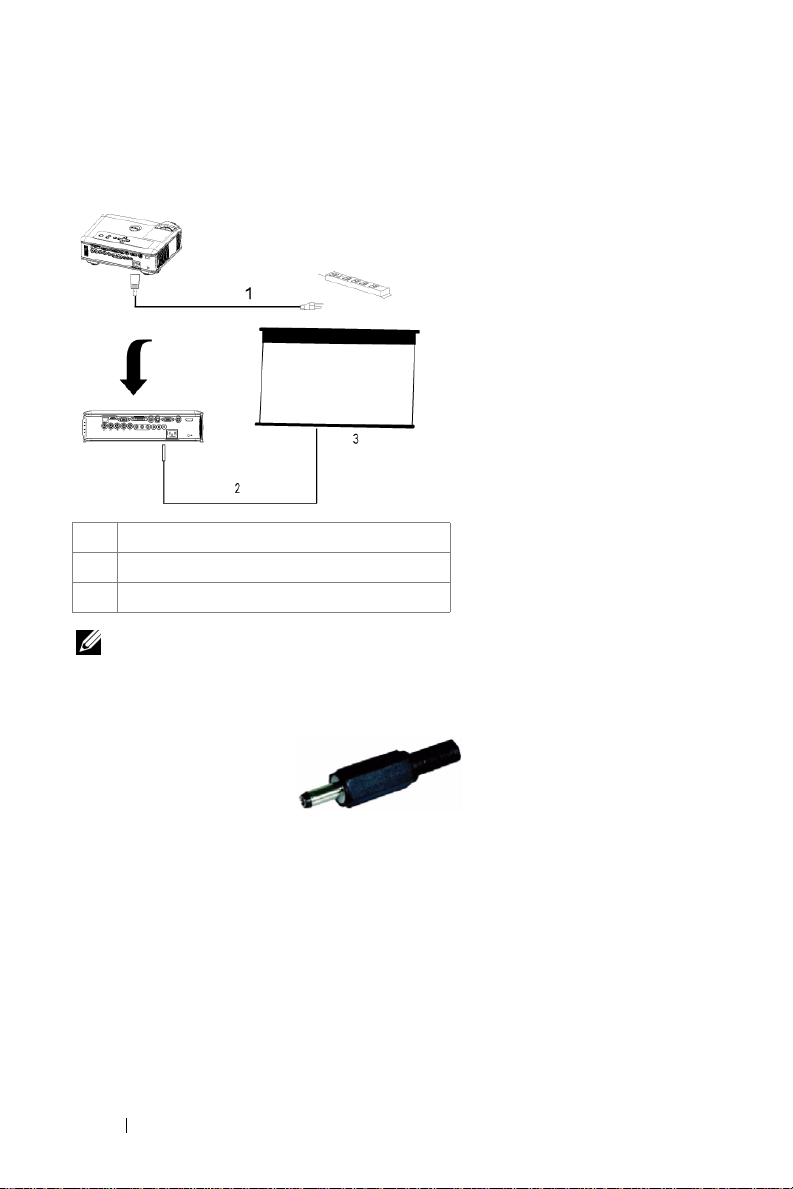
Professionelle Installationsoptionen: Installation für Betrieb mit automatischem Bildschirm
www.dell.com | support.dell.com
1 Netzkabel
2 12 V-Gleichspannungsstecker
3 Automatischer Bildschirm
HINWEIS: Verbinden Sie den automatischen Bildschirm über einen 12 V
Gleichspannung-Stecker mit den Abmessungen 1,7 mm (ID) x 4,00 mm (DD) x 9,5
mm (Schaft) mit dem Projektor.
12 V-Gleichspannungsstecker
14 Anschließen des Projektors
Page 15
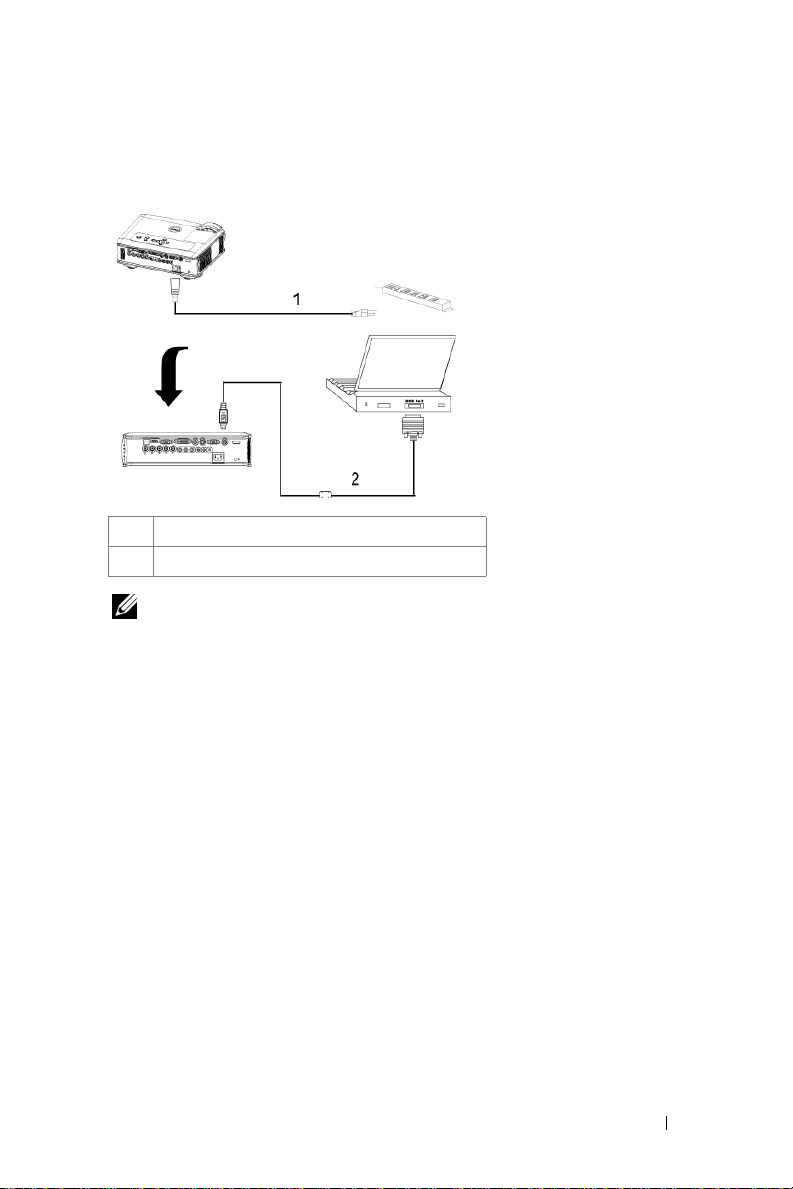
Installation für kabelgebundene RS232-Fernbedienung: Anschließen an einen PC
1 Netzkabel
2 RS232-Kabel
HINWEIS: Das RS232-Kabel wird nicht von Dell mitgeliefert. Wenden Sie sich
an einen Fachmann, der Ihnen das Kabel liefern kann.
Anschließen des Projektors 15
Page 16
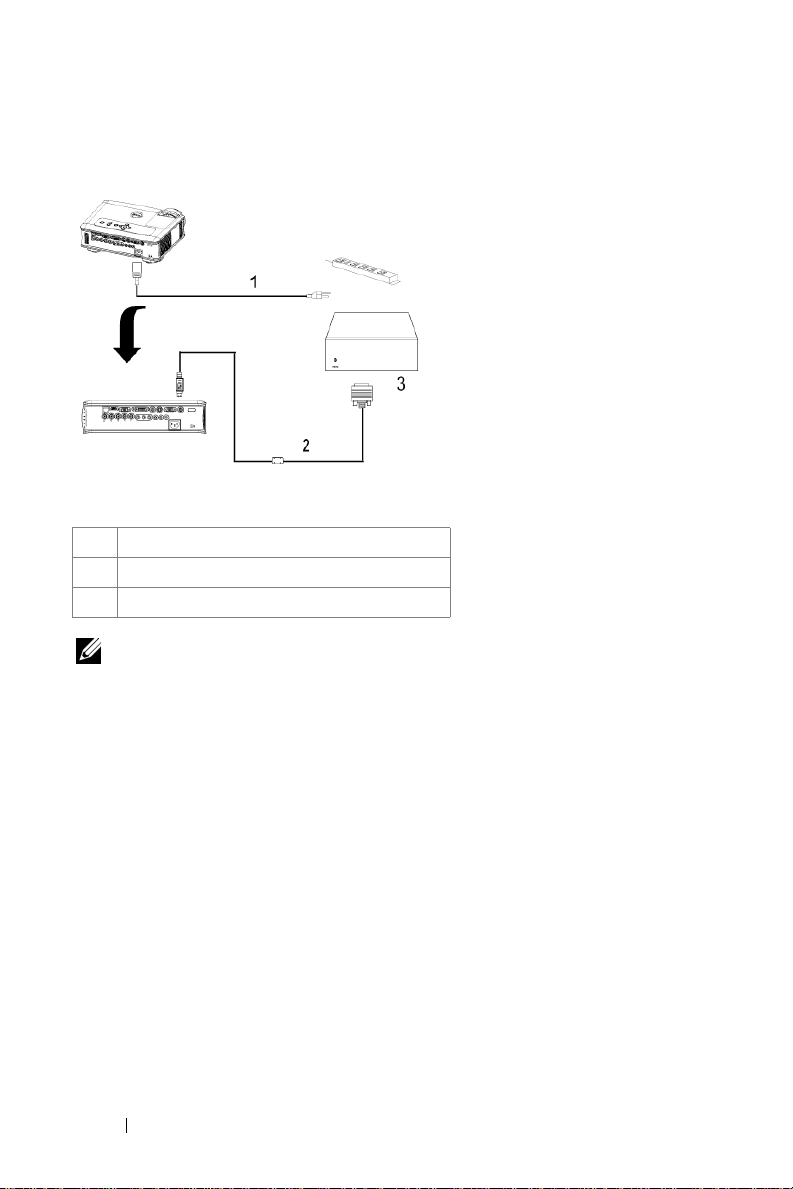
Anschließen mit einer handelsüblichen RS232-Steuereinheit:
www.dell.com | support.dell.com
1 Netzkabel
2 RS232-Kabel
3 Handelsübliche RS232-Steuereinheit
HINWEIS: Das RS232-Kabel wird nicht von Dell mitgeliefert. Wenden Sie sich
an einen Fachmann, der Ihnen das Kabel liefern kann.
16 Anschließen des Projektors
Page 17
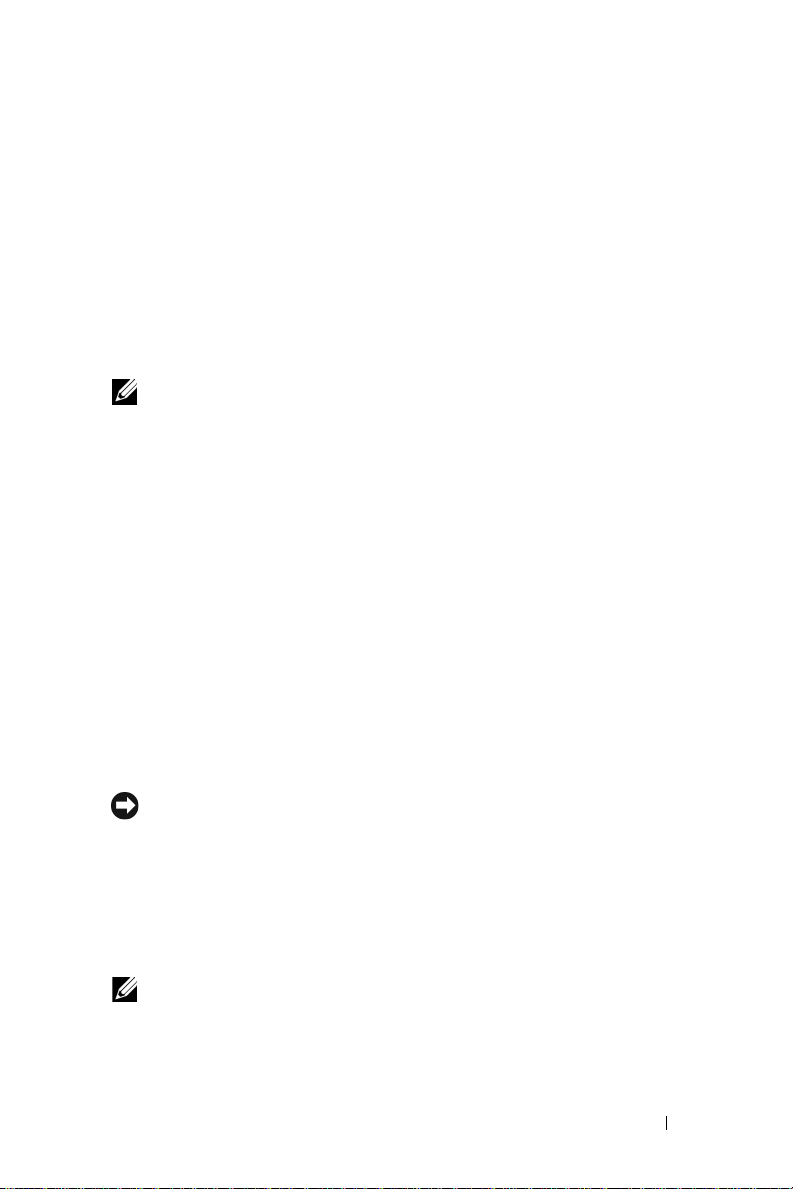
3
Bedienen des Projektors
Einschalten des Projektors
HINWEIS: Schalten Sie zuerst den Projektor und dann die Signalquelle ein. Die
Lampe der Ein-/Aus-Taste blinkt so lange blau, bis sie gedrückt wird
1
Entfernen Sie den Objektivschutz.
2
Schließen Sie das Stromkabel und die notwendigen Signalkabel an. Informationen
zum Anschließen des Projektors finden Sie unter seite 8.
3
Drücken Sie die Ein-/Aus-Taste (sieheseite 21 zur genauen Position der Ein-/AusTaste). 30 Sekunden lang wird das Dell-Logo angezeigt.
4
Schalten Sie dann die Signalquelle (Computer, Notebook, DVD-Player usw.) ein.
Das Gerät wird durch den Projektor automatisch erkannt
Wenn auf dem Bildschirm „Suche Signal“ angezeigt wird, überprüfen Sie
nochmals, ob das Signalkabel fest angeschlossen ist.
Falls mehrere Quellen an den Projektor angeschlossen sind, drücken Sie die Taste
Source auf der Fernbedienung oder dem Bedienfeld, um die gewünschte Quelle
auszuwählen.
Ausschalten des Projektors
VORSICHT: Trennen Sie den Projektor erst dann vom Stromnetz, wenn er
entsprechend der nachfolgend beschriebenen Schritte ausgeschaltet wurde.
1
Drücken Sie auf die Ein-/Aus-Taste.
2
Drücken Sie noch einmal auf die Ein-/Aus-Taste. Die Lüfter laufen noch 90
Sekunden und schalten sich dann in den Standby-Modus.
3 Um den Projektor schnell auszuschalten, drücken Sie die Ein/Aus-Taste,
während die Lüfter des Projektors laufen.
ANMERKUNG: Warten Sie 60 Sekunden, bevor Sie den Projektor erneut
einschalten, damit sich die Innentemperatur stabilisieren kann.
4
Trennen Sie das Stromkabel von der Steckdose.
Bedienen des Projektors 17
Page 18
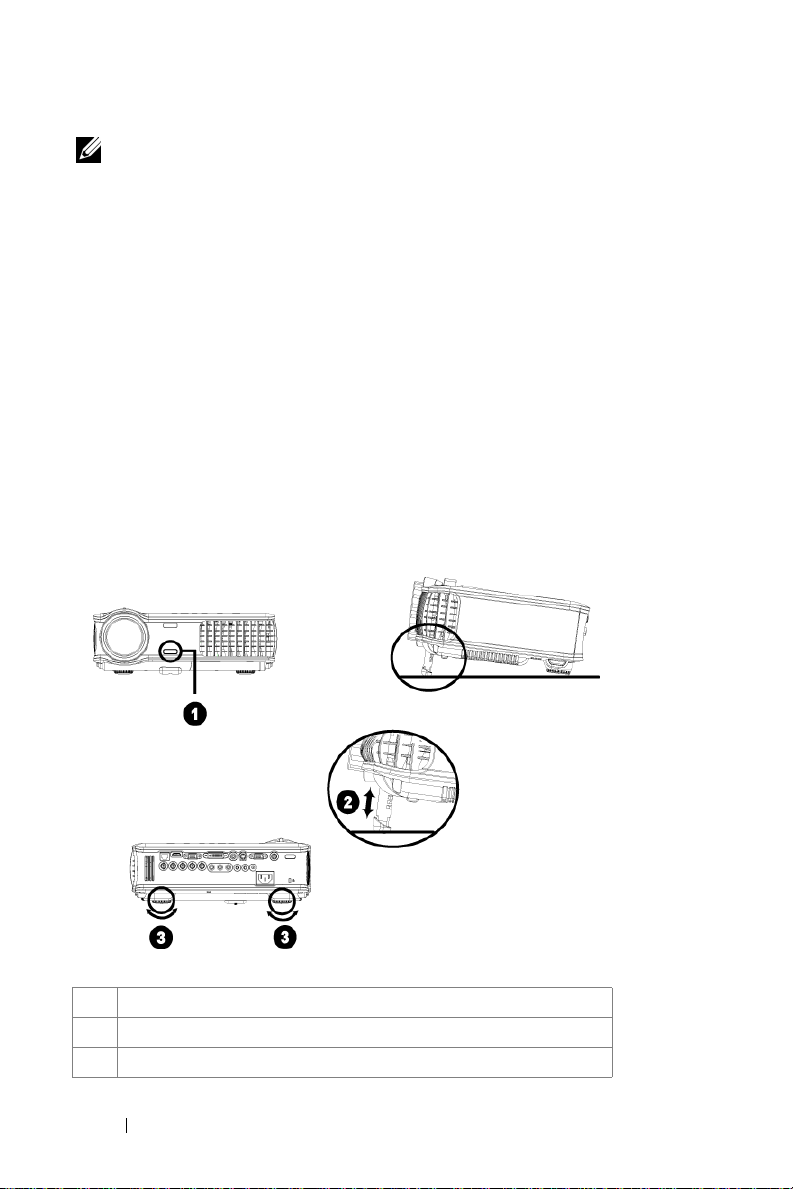
HINWEIS: Wenn Sie die Ein-/Aus-Taste drücken, während der Projektor läuft,
erscheint die Meldung „Power off the lamp?“ (Soll die Lampe ausgeschaltet
werden?) auf dem Bildschirm. Drücken Sie auf eine beliebige Taste des Bedienfeldes,
um die Meldung auszublenden. Wenn die Meldung ignoriert wird, wird sie
automatisch nach 5 Sekunden wieder ausgeblendet.
Einstellen des Projektionsbildes
Anheben des Projektors
1
Drücken Sie auf die Höhenregulierungstaste und halten Sie sie gedrückt.
2
Heben Sie den Projektor auf den gewünschten Projektionswinkel an und lassen
Sie dann die Höhenregulierungstaste los. Die Stütze rastet dabei ein.
3
Mit Hilfe des Einstellrads können Sie eine Feineinstellung des Anzeigewinkels
www.dell.com | support.dell.com
vornehmen.
Absenken des Projektors
1
Drücken Sie auf die Höhenregulierungstaste und halten Sie sie gedrückt.
2
Senken Sie den Projektor und lassen Sie dann die Höhenregulierungstaste los. Die
Stütze rastet dabei ein.
1 Höhenregulierungstaste
2 Höhenverstellbarer Fuß
3 Einstellrad für die Feineinstellung des Anzeigewinkels
18 Bedienen des Projektors
Page 19
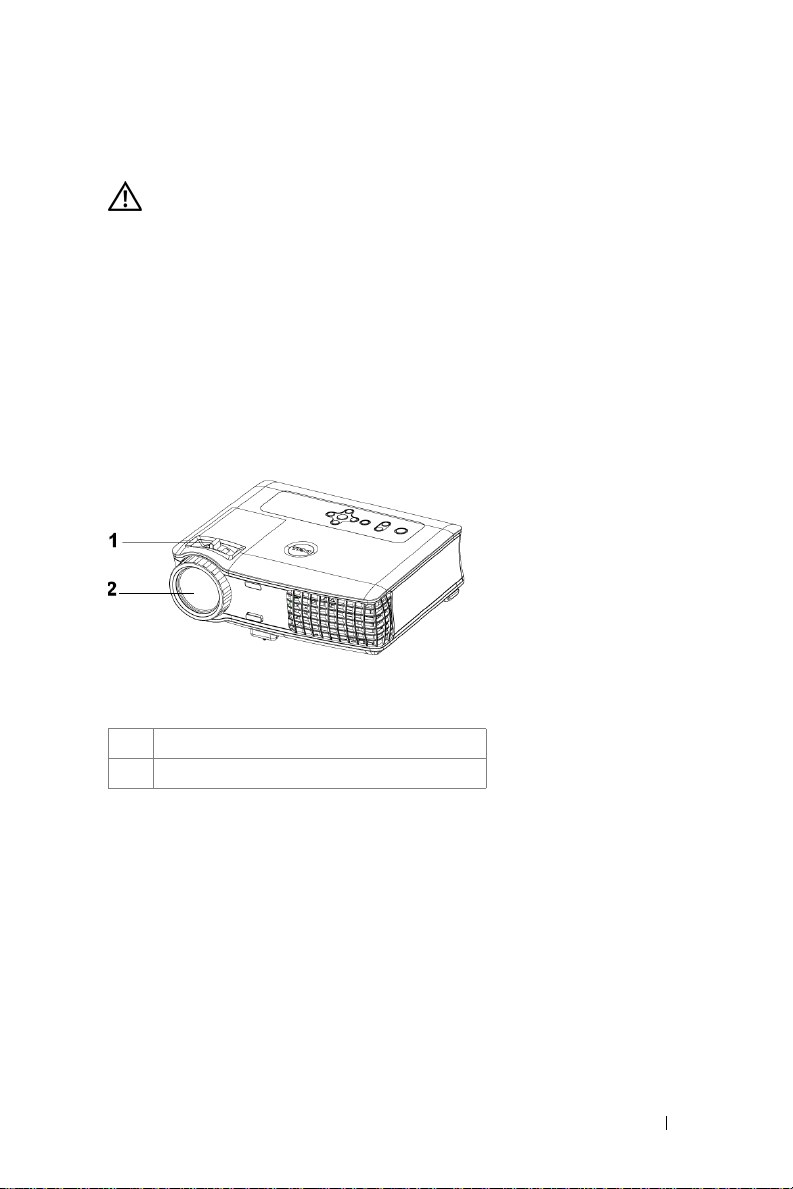
Einstellen von Zoom und Bildschärfe
WARNUNG: Um den Projektor vor Schäden zu schützen, stellen Sie sicher,
dass das Zoomobjektiv und der höhenverstellbare Fuß vollständig eingezogen
sind, bevor Sie den Projektor an einen anderen Ort tragen oder in seine
Tragetasche einpacken.
1
Drehen Sie den Zoom-Regler, um das Projektionsbild zu vergrößern bzw. zu
verkleinern.
2
Drehen Sie zum Einstellen der Bildschärfe am Fokusring. Ein Scharfstellen des
Projektionsbildes ist bei einem Abstand des Projektors zur Leinwand zwischen 1,5
und 12 m möglich.
1 Zoom-Regler
2 Fokusr in g
Bedienen des Projektors 19
Page 20
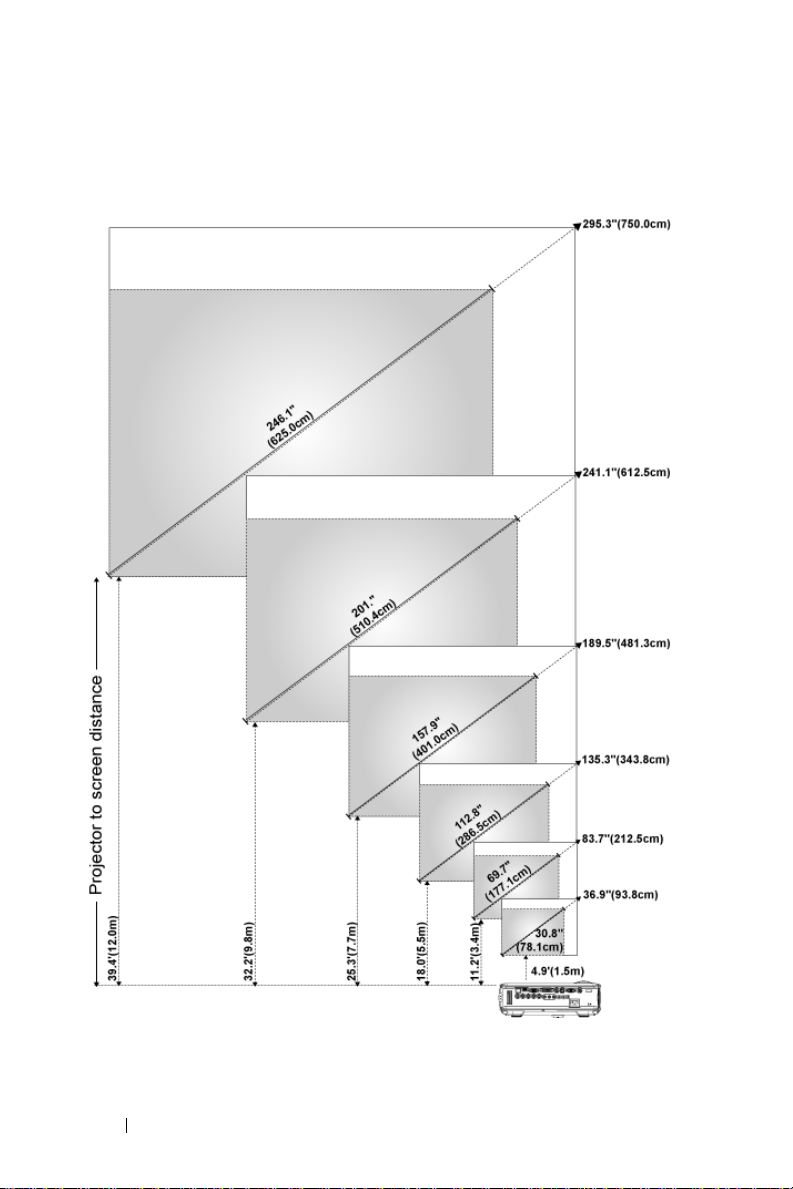
Einstellen der Bildgröße
www.dell.com | support.dell.com
20 Bedienen des Projektors
Page 21

Bildschirm
(diagonal)
Bildschirm
Entfernung zur
Leinwand
* Die angegebenen Werte sind Richtwerte.
Max. 36,9"
Min. 30,8"
Max.
(BxH)
Min.
(BxH)
(93,8 cm)
(78,1 cm)
29,5" x 22,1" 66,9" x 50,2" 108,3"x 81,2" 151,6" x 113,7" 192,9" x 144,7" 236,2" x 177,2"
(75,0 cm x
56,3 cm)
24,6" x 18,5" 55,8" x 41,8" 90,2" x 67,7" 126,3" x 94,7" 160,8" x 120,6" 196,9" x 147,6"
(62,5 cm x
46,9 cm)
1,5 m 3,4 m 5,5 m 7,7 m 9,8 m 12,0 m
83,7"
(212, 5 cm)
69,7"
(177,1 cm)
(170,0 cm x
127,5 cm)
(141,7 cm x
106,3 cm)
135,3"
(343,8 cm)
112,8"
(286,5 cm)
(275,0 cm x
206,3 cm)
(229,2 cm x
171,9 cm)
189,5"
(481,3 cm)
157,9"
(401,0 cm)
(385,0 cm x
288,8 cm)
(320,8 cm x
240,6 cm)
Bedienen des Projektors am Bedienfeld
241,1"
(612,5 cm)
201,0"
(510,4 cm)
(490,0 cm x
367,5cm)
(408,3 cm x
306,3 cm)
295,3"
(750,0 cm)
246,1"
(625,0 cm)
(600,0 cm x
450,0 cm)
(500,0 cm x
375,0 cm)
1 Ein/Aus Hiermit schalten Sie den Projektor ein und aus.
Weitere Informationen hierzu finden Sie seite 17.
Lautstärkeregelung Drücken Sie erst diese Taste und danach die
Ta s t en ,um die Lautstärke
anzupassen.
Bedienen des Projektors 21
Page 22

Menu Drücken Sie diese Taste, um das OSD zu
aktivieren. Verwenden Sie die Richtungstasten
und die Taste Menu, um durch das OSD zu
navigieren.
Source Falls mehrere Signalquellen am Projektor
angeschlossen sind, können Sie durch Drücken
auf diese Taste zwischen den Quellen S-Video,
Mischsignal-Video, M1-D, D-Sub, BNC,
Komponente, HDMI, und M1 umschalten.
Trapezkorrektur Drücken Sie diese Taste, um die Bildverzerrung
zu korrigieren, die durch ein Kippen des
Projektors hervorgerufen wurde. (±20 Grad)
www.dell.com | support.dell.com
Enter Drücken Sie diese Taste, um eine Auswahl zu
bestätigen.
Autom. Anpassung Drücken Sie auf diese Taste, um den Projektor
und die Eingangsquelle zu synchronisieren.
Autom. Anpassung funktioniert nicht bei
aktiviertem OSD-Menü.
LCD-Statusanzeige Die LCD-Anzeige gibt den Echtzeit-
Projektorstatus wieder.
TEMP-Warnleuchte
• Wenn die TEMP-Anzeige orange leuchtet, ist
der Projektor überhitzt. Die Anzeige wird
automatisch ausgeschaltet. Schalten Sie die
Anzeige wieder ein, wenn sich der Projektor
abgekühlt hat. Besteht das Problem weiterhin,
wenden Sie sich an Dell.
• Wenn die TEMP-Anzeige orange blinkt, ist der
Projektorlüfter ausgefallen und der Projektor
schaltet sich automatisch aus. Besteht das
Problem weiterhin, wenden Sie sich an Dell.
LAMP-Warnleuchte Wenn die LAMP-Anzeige orange leuchtet,
wechseln Sie die Lampe.
Tasten und Mit diesen Tasten werden die OSD-Einstellungen
geändert.
Trapezkorrektur Drücken Sie diese Taste, um die Bildverzerrung
zu korrigieren, die durch ein Kippen des
Projektors hervorgerufen wurde. (± Grad)
22 Bedienen des Projektors
Page 23

1 Auf und Ab Mit diesen Tasten wählen Sie die Einträge im
OSD-Menü aus.
14 Helligkeit und Kontrast Zum Einstellen von Helligkeit und Kontrast
drücken sie zunächst oder und passen
dann mit den Tasten und den
entsprechenden Wert an.
Verwenden der Fernbedienung
1 Ein/Aus Hiermit schalten Sie den Projektor ein und aus.
Weitere Informationen hierzu finden Sie auf
seite 17.
2 Mit diesen Tasten werden die OSD-Einstellungen
geändert.
3 Laser Richten Sie die Fernbedienung auf den
Projektionsschirm. Um den Laser-Zeiger zu
aktivieren, drücken Sie auf die Laser-Taste und
halten Sie sie gedrückt.
Bedienen des Projektors 23
Page 24

4 Lautstärke Drücken Sie die Taste, um die Lautstärke zu
erhöhen.
5 Mute Drücken Sie auf diese Taste, um den Ton des
Projektorlautsprechers aus- oder einzuschalten.
6 Lautstärke Drücken Sie die Taste, um die Lautstärke zu
verringern.
7 Rechtsklick Rechtsklick mit der Maus.
8 Videomodus Der Mikroprojektor Dell 5100MP wurde mit
solchen Einstellungen vorkonfiguriert, dass eine
optimale Wiedergabe von Daten (PC-Grafiken)
und Videos (Filme, Spiele usw.) möglich ist.
www.dell.com | support.dell.com
Drücken Sie auf Grafik-Modus, um zwischen den
Modi PC, Film, Spiel, sRGB und Nutzer (für das
Einrichten und Speichern von bevorzugten
Einstellungen) umzuschalten. Drücken Sie
einmal auf Grafik-Modus, wird der aktuelle
Anzeigemodus angezeigt. Drücken Sie noch
einmal auf Grafik-Modus, können Sie den
Modus wechseln.
Autom. Anpassung Drücken Sie auf diese Taste, um den Projektor
und die Eingangsquelle zu synchronisieren. Die
automatische Anpassung funktioniert nicht bei
aktiviertem OSD-Menü.
10 Leerer Bildschirm Drücken Sie diese Taste, um das Bild
auszublenden. Drücken Sie ein weiteres Mal, um
das Bild wieder einzublenden.
11 Autom. Trapezk.
(Automatische
Trapezkorrektur)
Drücken Sie diese Taste,um die automatische
Trapezkorrektur für den Ausgleich der vertikalen
Bildverzerrung zu aktivieren, die durch ein
Neigen des Projektors verursacht wird.
12 LED-Lampe LED-Anzeige.
13 Auf Mit dieser Taste wählen Sie die Einträge im
OSD-Menü aus.
14 Enter Drücken Sie diese Taste, um eine Auswahl zu
bestätigen.
15 Mit diesen Tasten werden die OSD-Einstellungen
geändert.
16 Menu Drücken Sie diese Taste, um das OSD zu
aktivieren.
24 Bedienen des Projektors
Page 25

17 Ab Mit dieser Taste wählen Sie die Einträge im
OSD-Menü aus.
18 Page Drücken Sie diese Taste, um zur vorhergehenden
Seite zu wechseln.
19 Page Drücken Sie diese Taste, um zur nächsten Seite
zu wechseln.
20 Maussteuerung des PCMit dieser Taste können Sie die
Mausbewegungen steuern. Die Mausfunktion
kann dann verwendet werden, wenn Sie
Computer und Projektor mit dem M1-Kabel
verbunden haben.
21 Linksklick Linksklick mit der Maus.
22 Source Drücken Sie diese Taste, um als Signalquelle
Analog RGB, Digital RGB, Composite,
Component-i, S-Video oder Analog YPbPr
auszuwählen.
23 Trapezkorrektur Drücken Sie diese Taste, um die Bildverzerrung
zu korrigieren.
24 PIP Mit der PIP-Taste können Sie den PIP-Bildschirm
ein- und ausschalten.
25 PIP Swap Drücken Sie diese Taste, um zwischen dem
Vordergrund- und dem Hintergrundbild zu
wechseln.
Bedienen des Projektors 25
Page 26

www.dell.com | support.dell.com
1 Laser-Warnung Die Fernbedienung ist mit einem Laser der Klasse
II ausgestattet, der Laserstrahlung aussendet.
Vermeiden Sie mögliche Verletzungsrisiken,
indem Sie niemals direkt in das Laserlicht blicken
und den Laserstrahl nicht auf die Augen dritter
Personen richten.
2 Prgm-Taste Starten Sie den Learning-Modus auf der
Fernbedienung, um den HF-Übertragungskanal
durch Drücken der Prgm-Taste umzustellen.
3 Dongle für drahtlose
USB-Maus
Drahtloses USB-Gerät zur Steuerung der Maus
von PC bzw. Notebook über die Fernbedienung.
26 Bedienen des Projektors
Page 27

4 Abdeckung für
Fernbedienung
5 Batteriefach Fach zum Einlegen der Batterien.
Hintere Abdeckplatte für die Fernbedienung.
Verwenden des Bildschirmmenüs
Der Projektor hat ein mehrsprachiges Bildschirmmenü (OSD), das mit und ohne
angeschlossene Eingangsquelle angezeigt werden kann.
Wenn Sie sich im Hauptmenü befinden, können Sie mit den Tasten und
zwischen den Menüeinträgen wechseln. Ein Untermenü wird ausgewählt, indem
Sie auf dem Bedienfeld oder der Fernbedienung die Enter-Taste drücken.
Wenn Sie sich in einem Untermenü befinden, können Sie mit den Tasten und
einen Eintrag auswählen. Ausgewählte Einträge werden dunkelblau angezeigt.
Mit den Tasten und des Bedienfelds oder der Fernbedienung können Sie
einen Wert ändern.
Wenn Sie zum vorhergehenden OSD-Menü zurückkehren möchten, gehen Sie zur
Option Zurück und drücken auf dem Bedienfeld oder auf der Fernbedienung die
Enter-Ta s t e .
Wenn Sie das OSD-Menü verlassen möchten, gehen Sie zur Option Beenden und
drücken auf dem Bedienfeld oder auf der Fernbedienung die Enter-Taste.
Bildeinstellungen
Bedienen des Projektors 27
Page 28

HELLIGKEIT—Mit den Tasten
und
können Sie die Helligkeit des Bilds
einstellen.
ONTRAST—Mit den Tasten
K
und
der Unterschied zwischen den hellsten und
dunkelsten Stellen des Bildes geregelt.
Durch Einstellen des Kontrasts werden die
Anteile von Schwarz und Weiß auf dem
Projektionsbild verändert.
ARBTEMPERATUR—Zum Einstellen der
www.dell.com | support.dell.com
F
Farbtemperatur. Je höher die Temperatur,
um so blauer erscheint das Projektionsbild.
Je niedriger die Temperatur, um so röter
erscheint es. Mit dem Benutzermodus
werden die Einstellungen im Menü „Farbe.“
aktiviert.
ENUTZER-FARBE—In diesem Modus können
B
Sie manuelle Änderungen an den roten, grünen und blauen Farbeinstellungen
vornehmen. Durch die Änderung dieser Werte wird die Farbtemperatur
automatisch auf „Nutzer“ umgestellt. Drücken Sie Benutzer-Farbe und gehen Sie
danach zum Menü Farbe..
RAPEZKORR. —Hiermit korrigieren Sie die Bildverzerrung, die durch ein Kippen
V. T
des Projektors hervorgerufen wurde.
RAPEZKORR.—Hiermit korrigieren Sie die Bildverzerrung, die durch ein
H. T
horizontales Kippen des Projektors hervorgerufen wurde.
UTOM. TRAPEZK.—Wählen Sie Ein, um die automatische Korrektur für eine
A
vertikale Bildverzerrung zu aktivieren, die durch ein Kippen des Projektors
verursacht wurde. Wählen Sie Aus, um die automatische Korrektur zu
deaktivieren.
ALBAUTOM. TRAPEZK.—Wählen Sie Ein und drücken Sie die Enter-Taste, um die
H
halbautomatische Trapezkorrektur von Bildverzerrungen zu aktivieren. Ein
spezifisches Bildmuster wird auf dem Bildschirm angezeigt, nachdem diese
Option aktiviert wurde. Richten Sie die Einstellungen entsprechend den
Anweisungen unten ein.
• Passen Sie die Anzeige des Projektionsbildes an die geeignete Position auf dem
Bildschirm an.
wird
28 Bedienen des Projektors
Page 29

• Verwenden Sie die Taste „Auf“, „Ab“, „Links“ oder „Rechts“, um eine Ecke
auszuwählen und drücken Sie die
Enter
-Taste, um den Trapezkorrekturmodus
aufzurufen.
• Verwenden Sie die Taste „Auf“, „Ab“, „Links“ oder „Rechts“, um den
Enter
Projektionswinkel zu verschieben und bestätigen Sie mit der
-Ta s t e .
ZOOM—Drücken Sie und um das Bild auf dem Projektionsbildschirm auf
das bis zu Zehnfache zu vergrößern oder das gezoomte Bild zu verkleinern.
ORMAT—Wählen Sie ein Format, um die Bildanzeige zu justieren.
F
•
1:1
– Die Eingangsquelle wird ohne Skalierung angezeigt.
Verwenden Sie das Format 1:1 in folgenden Fällen:
– VGA-Kabel bei einer Computerauflösung von weniger als SXGA+ (1400 x
1050)
– Komponentenkabel (720p, 576i/p, 480i/p)
–S-Video-Kabel
–Mischsignalkabel
16:9
– Die Eingangsquelle wird skaliert und an die Bildschirmbreite angepasst.
•
4:3
– Die Eingangsquelle wird skaliert und an den Bildschirm angepasst.
•
Verwenden Sie 16:9 oder 4:3 in folgenden Fällen:
– Computerauflösung höher als SXGA+
– Komponentenkabel (1080i/p)
GRAFIK-MODUS—Wählen Sie einen Modus, mit dem das Anzeigebild basierend auf
der Verwendung des Projektors optimiert wird. Firm, Spiel, PC, sRGB (sorgt für
eine genauere Farbdarstellung) und Nutzer (gewünschte Einstellung vornehmen).
Wenn Sie Wei ßw er t oder Degamma einstellen, schaltet der Projektor automatisch
auf Nutzer um.
EIßWERT—Beim Wert 0 wird die Farbwiedergabe, bei 10 wird die Helligkeit
W
maximiert.
EGAMMA—Wählen Sie einen Wert zwischen 1 und 4, um die Farbwiedergabe des
D
Bilds zu ändern. Die Standardeinstellung ist 3.
Bedienen des Projektors 29
Page 30

Menü „Audio“
LAUTSTäRKE—Drücken Sie die Taste
die Lautstärke zu verringern, und die Taste
, um die Lautstärke zu erhöhen.
HöHEN—Steuern Sie die höheren Frequenzen
Ihrer .
Drücken Sie die Taste
, um die Höhen zu verringern, und
drücken Sie die Taste , um die Höhen
zu verstärken.
BäSSE—Steuern Sie die niedrigeren
Frequenzen Ihrer Audioquelle.drücken Sie
www.dell.com | support.dell.com
die Taste
und
, um die Bässe zu verringern,
Bässe zu verstärken.
MUTE—Hiermit können Sie die Lautsprecher
deaktivieren.
UDIOQUELLE—Wählen Sie HDMI für die HDMI-Ausgabequelle und Audio für die
A
Audioausgabequelle.
, um
, um die
30 Bedienen des Projektors
Page 31

Menü „Kontrolle“
MENü-POS.—Hiermit wählen Sie die Position
des OSD auf dem Bildschirm.
ROJ.-MODUS—Hiermit wählen Sie die Art, in
P
der das Bild angezeigt wird.
• Frontprojektion-Desktop (Standard).
• Rückprojektion-Desktop – Der Projektor
invertiert das Bild, so dass Sie es von der
Rückseite eines Rückproschirms aus projizieren
können.
• Frontprojektion-Decke – Der Projektor
stellt das Bild für eine Deckenprojektion auf
den Kopf.
• Rückprojektion-Decke – Der Projektor
invertiert das Bild und stellt es auf den Kopf.
Sie können von der Rückseite eines
Rückproschirms an die Decke projizieren.
SIGNALTYPEN—Zeigt den Signaltyp RGB,
YCbCr, YPbPr.
AMPENSTD.—Zeigt die Betriebsstunden seit
L
dem Lampen-Timer-Reset an.
ESET LAMPE—Wählen Sie nach dem
R
Einsetzen einer neuen Lampe die Option Ja, um den Lampen-Timer
zurückzusetzen.
TROM SPAREN—Wählen Sie Ja, um die Stromsparverzögerungszeit einzustellen.
S
Die Verzögerungszeit steht für die Zeit, die der Projektor ohne Signaleingang
warten soll. Nachdem die eingestellte Zeit verstrichen ist, ruft der Projektor den
Stromsparmodus auf und schaltet die Lampe aus. Der Projektor schaltet sich
wieder ein, wenn er ein Eingangssignal erkennt oder Sie die Ein-/Aus-Taste
drücken. Nach zwei Stunden schaltet sich der Projektor aus. Sie müssen dann die
Ein-/Aus-Taste drücken, um den Projektor wieder einzuschalten.
PERRE—
OSD-S
Wählen Sie Ja, um die
OSD-Sperre
zu aktivieren, mit der das
OSD-Menü ausgeblendet wird. (Sie können auch 15 Sekunden lang die
Menu-Taste der Fernbedienung drücken.) Wählen Sie
Sperre
zu deaktivieren, mit der das OSD-Menü ausgeblendet wird. (Sie
Nein
, um die
OSD-
können auch erneut 15 Sekunden lang die Menu-Taste der Fernbedienung
drücken.)
Bedienen des Projektors 31
Page 32

RF_CH LEARNING—
Siehe seite 37.
ECO-MODUS—Wählen Sie Ein, um den Projektor bei niedrigerer Leistungsstufe
(250 Watt) zu nutzen. Dadurch verlängert sich die Lampennutzungsdauer, er
läuft leiser und die Luminanzleistung auf dem Bildschirm wird verringert. Wählen
Sie Aus, um mit normaler Leistungsstufe (300 Watt) zu arbeiten.
UTO-QUELLE—Wählen Sie Ein (Standard), um die verfügbaren Eingangssignale
A
automatisch zu erkennen. Wenn Sie bei eingeschaltetem Projektor die Taste
SOURCE drücken, findet er automatisch das nächste verfügbare Eingangssignal.
Wählen Sie Aus, um das aktuelle Eingangssignal zu sperren. Wenn Sie Aus
gewählt haben und dann die Taste SOURCE drücken, wählen Sie, welches
Eingangssignal verwendet werden soll.
IMEOUT—Passen Sie die Zeitverzögerung für den OSD-Timeout an. Die
OSD-T
www.dell.com | support.dell.com
Standardeinstellung ist 30 Sekunden.
ESTMUSTER—Wählen Sie Ein, um mit das integrierte Testmuster für den
T
Selbsttest zu Bildschärfe und Auflösung anzuzeigen.
ENNWORT AKTIVIERT—Wählen Sie
K
Ein, um ein Kennwort festzulegen.
Wählen Sie Aus, um die
Kennwortfunktion zu deaktivieren.
KENNWORT äNDERN—Drücken Sie diese Option, um das Kennwort nach Ihren
Wünschen zu ändern.
32 Bedienen des Projektors
Page 33

Menü „Sprache“
Drücken Sie die Taste oder , um die
bevorzugte Sprache für das OSD
auszuwählen.
PIP-Einstellungsmenü
HINWEIS 1: Die Option PIP-Bild ist
nur aktiviert, wenn die beiden folgenden
Signaltypen an den Projektor
angeschlossen sind.
Typ 1: S-Video-, Mischsignal-Video-, M1-DSignale und
Typ 2: D-sub-, BNC-, Komponenten-,
HDMI-, M1-Signale.
HINWEIS 2: Wenn zwischen Vordergrund- und Hintergundanzeige
gewechselt wird, variiert die kleinste Bildschirmgröße für die
Vordergrundanzeige je nach den unterschielichen Kombinationen der
Signalquellen für PIP.
Bedienen des Projektors 33
Page 34

PIP-BILD—
Wählen Sie
Ein
, um
Optionen
aufzurufen und die folgenden
Einstellungen vorzunehmen. Wählen Sie
Aus
, um die Bild-in-Bild-Anzeige (PIP) zu
deaktivieren.
PIP-QUELLE —Verwenden Sie die Option PIP-
Quelle, um nacheinander zwischen den
Anzeigequellen für die Vordergrundanzeige zu
wechseln. Je nach aktueller primärer
Eingangsquelle steht die mögliche PIP-Quelle
in der OSD-Auswahl zur Verfügung. Die
möglichen Kombinationen der Quellen finden Sie auf seite 55.
www.dell.com | support.dell.com
RößE —Passen Sie die Bildgröße der Vordergrundanzeige an.
PIP-G
OSITION —Passen Sie die Bildposition der PIP-Anzeige horizontal an.
PIP X-P
OSITION —Passen Sie die Bildposition der PIP-Anzeige vertikal an.
PIP Y-P
ILD —Wählen Sie Ein, um die Bild-pro-Bild-Anzeige (PBP) zu aktivieren.
PBP-B
Wählen Sie Aus, um die Bild-pro-Bild-Funktion (PBP) zu deaktivieren.
Menü „Netzwerkeinstellungen“
DHCP —Wählen Sie Ein, um dem Projektor
über einen DHCP-Server automatisch eine IPAdresse zuweisen zu lassen. Wählen Sie Aus,
um manuell eine IP-Adresse zuzuweisen.
DRESSE—Drücken Sie die Enter-Ta ste , u m
IP-A
eine IP-Adresse einzurichten. Drücken Sie die
rechte oder linke Taste, um die
Nummernposition zu wählen, oder die Aufoder Ab-Taste, um die Nummer zu ändern.
UBNETZMASKE—Drücken Sie die Enter-Tas t e ,
S
um eine Nummer für die Subnetzmaske
einzurichten. Drücken Sie die rechte oder
linke Taste, um die Nummernposition zu
wählen, oder die Auf- oder Ab-Taste, um die
Nummer zu ändern.
ATEWAY—Wählen Sie diese Option, um den
G
Standard-Gateway des Netzwerks festzulegen, mit dem der Projektor verbunden
ist. Drücken Sie die rechte oder linke Taste, um die Nummernposition zu wählen,
oder die Auf- oder Ab-Taste, um die Nummer zu ändern.
DNS—Geben Sie die IP-Adresse des DNS-Servers im Netzwerk ein, mit dem der
34 Bedienen des Projektors
Page 35

Projektor verbunden ist. Es werden 12 Ziffern verwendet.
NDERUNGEN üBERNEHMEN—Drücken Sie diese Option, um die Einstellungen zu
Ä
bestätigen.
ETZWERKEINSTELLUNGEN ZURüCKSETZEN—Drücken Sie diese Option, um die
N
Standardeinstellung wiederherzustellen.
Menü „Werkseinstellung“
WERKSEINSTELLUNG—Wählen Sie Ja, um den
Projektor auf die Werkseinstellungen
zurückzusetzen. Dabei werden sowohl die
Einstellungen für die Computeranzeige als
auch die Einstellungen für die Videoanzeige
zurückgesetzt.
Menü „Computerquelle“
HINWEIS: Dieses Menü steht nur zur Verfügung, wenn der Projektor an einen
Computer angeschlossen ist.
FREQUENZ—Stimmen Sie die Taktfrequenz der
Anzeigedaten auf die Frequenz Ihrer
Computer-Grafikkarte ab. Wenn Sie
senkrechte flimmernde Streifen sehen, können
Sie diese mit der Option Frequenz
minimieren. Es handelt sich hierbei nur um
eine Grobeinstellung.
BSTIMMUNG—Synchronisieren Sie die Phase
A
des Anzeigesignals mit der Grafikkarte. Ein
unstabiles oder flimmerndes Bild lässt sich mit
der Option Abstimmung korrigieren. Es handelt sich hierbei um eine
Feineinstellung.
HINWEIS: Stellen Sie erst die Frequenz und dann die Abstimmung ein.
OR. POSITION—Drücken Sie die Taste
H
, um die horizontale Position des
Bildes nach links zu verschieben, und drücken Sie die Taste , um die
horizontale Position des bildes nach rechts zu verschieben.
VER. POSITION—Drücken Sie die Taste
, um die vertikale Position des Bildes
Bedienen des Projektors 35
Page 36

nach unten zu verschieben, und drücken Sie die Taste , um die vertikale
Position des Bildes nach oben zu verschieben.
Menü „Videoquelle“
HINWEIS: Dieses Menü steht nur zur Verfügung, wenn das S-Video-, Video-
(Composite-)Signal angeschlossen ist.
ARBSäTTIGUNG—Das Videobild kann mit
F
Abstufungen zwischen einer schwarz-weißen
Darstellung und einem Bild mit satten Farben
wechseln. Drücken Sie die Taste , um den
www.dell.com | support.dell.com
Grünanteil im Bild zu erhöhen. Drücken Sie die Taste , um den Rotanteil
zu erhöhen.
Farbanteil im Bild zu verringern. Drücken Sie
die Taste , um ihn zu erhöhen.
CHäRFE—Drücken Sie die Taste
S
, um die
Bildschärfe zu verringern, und die Taste ,
um sie zu erhöhen.
FARBTON—Drücken Sie die Taste
, um den
36 Bedienen des Projektors
Page 37

RF_Ch Learning
Automatisch lernen, den HF-Kanal zwischen
Fernbedienung und Projektor umzuschalten
• Schalten Sie den Projektor ein.
• Drücken Sie die Menu-Taste auf dem
Bedienfeld und öffnen Sie das Menü
Kontrolle–>RF_Ch Learning
• Wählen Sie mit den Steuertasten
um den Modus
aufzurufen. Der Projekt wechselt für
RF Learning (HF Learning)
Standby-Modus und zeigt das Menü
RF Learning (HF Learning)
• Öffnen Sie die Batteriefachabdeckung
und drücken Sie die
den
RF Learning (HF Learning)
Prozess für die Fernbedienung und den
Projektor zu starten.
Zurück zur Werkseinstellung für den HF-Kanal
• Wählen Sie im Menü
Setting (HF Learning-Einstellung)
Option
Menü
RF Reset to Default (HF zurücksetzen auf Standard)
Wählen Sie
zurücksetzen)
Reset to Default Channel (Auf Standardkanal
; der Projektor wird auf den werkseitig voreingestellten
Ja
Kanal zurückgesetzt.
• Drücken Sie fünf Sekunden lang die
Prgm
um die Fernbedienung auf den werkseitig voreingestellten Kanal
zurückzusetzen.
• Der Kanal wurde auf beiden Geräten erfolgreich auf die
Werkseinstellung zurückgesetzt, wenn der Projektor mit der
Fernbedienung bedient werden kann.
Learning Standby
Prgm
und rufen Sie dann das
-Taste der Fernbedienung,
.
in den
an.
-Taste um
-
RF Learning
auf.
Ja
,
die
Bedienen des Projektors 37
Page 38

Automatisch lernen, den HF-Kanal zwischen Fernbedienung und drahtlosem
USB-Dongle umzuschalten
Schritt 1 Öffnen Sie die Abdeckung für die Fernbedienung.
Schritt 2 Drücken Sie auf den Dongle.
Schritt 3 Nehmen Sie den Dongle aus der Fernbedienung.
Schritt 4 Schließen Sie den Dongle an Ihren PC oder Ihr Notebook an.
Der Dongle ist rot markiert.
Schritt 5 Drücken Sie die LED-Taste am Dongle. Sie blinkt 13
Sekunden lang rot.
www.dell.com | support.dell.com
Schritt 6 Drücken Sie innerhalb von 13 Sekunden die Prgm-Taste auf
der Rückseite der Fernbedienung, um den RF Learning (HF
Learning)-Prozess zu starten.
• Wenn die Prozesse erfolgreich ausgeführt wurden,
leuchtet die LED am Dongle stetig rot (sie blinkt nicht
mehr).
• Überprüfen Sie mit der Fernbedienung, ob die
Mausfunktion aktiviert ist. Wenn dies der Fall ist,
leuchtet die LED am Dongle grün.
Schritt 7 Verwenden Sie die Fernbedienung, um den PC oder das
Notebook zu verwalten.
38 Bedienen des Projektors
Page 39

Bedienen des Projektors 39
Page 40

So verwalten Sie den Projektor über Web-Management
Konfigurieren der Netzwerkeinstellungen
Wenn der Projektor an ein Netzwerk angeschlossen ist, können Sie über
einen Webbrowser auf den Projektor zugreifen, wenn Sie die
Netzwerkeinstellungen (TCP/IP) konfigurieren. Bei Verwendung der
Netzwerkfunktion sollte die IP-Adresse eindeutig sein. Informationen zur
Konfiguration der Netzwerkeinstellungen finden Sie unter „Menü
‚Netzwerkeinstellungen“ auf seite 34.
Zugreifen auf Web-Management
Verwenden Sie Internet Explorer 5.0 und höher oder Netscape Navigator 7.0
www.dell.com | support.dell.com
oder höher und geben Sie die IP-Adresse ein. Sie können jetzt
Management
aufrufen und den Projektor von einem entfernten Standort
aus verwalten.
Web-
40 Bedienen des Projektors
Page 41

Verwalten von Eigenschaften
Anfang
Zeigt den Gruppennamen, Projektornamen, Standort, Kontakt,
Lampenstunden, Firmware-Version, IP-Adresse, MAC-Adresse und das
Administratorkennwort an.
Bedienen des Projektors 41
Page 42

Netzwerkeinstellungen
Siehe OSD-Abschnitt auf seite 34.
www.dell.com | support.dell.com
• Richten Sie den Gruppennamen, den Projektornamen, den
Standort und die Kontaktinformatinen auf dieser Registerkarte ein
um bestätigen Sie die Einstellungen mit
•Wählen Sie
DHCP
, um dem Projektor über einen
OK
.
DHCP
automatisch eine IP-Adresse zuweisen zu lassen, oder wählen Sie
Manuell
42 Bedienen des Projektors
, um manuell eine IP-Adresse zuzuweisen.
-Server
Page 43

Projektorstatus und -kontrolle
Die Funktion entspricht der Bildschirmanzeige.
Verwalten Sie den Projektorstatus, die Bildkontrolle und die Audiokontrolle
über „Projektorstatus und -kontrolle“.
Bedienen des Projektors 43
Page 44

E-Mail-Warnung
www.dell.com | support.dell.com
Richten Sie die E-Mail-Adresse, den Eigentümer, den Betreff und den
Condition (Warnzustand)
ein, um automatische E-Mail-Warnungen an den
voreingestellten Administrator zu senden.
44 Bedienen des Projektors
Alert
Page 45

Kennworteinstellung
Verwenden Sie die Kennworteinstellung, um ein Administratorkennwort für
den Zugriff auf
Web- Mana ge me nt
einzurichten. Bevor Sie das Kennwort
das erste Mal aktivieren, sollten Sie es einrichten. Wenn die
Kennwortfunktion aktiviert ist, ist das Administratorkennwort für den
Zugriff auf
Web- Mana ge me nt
erforderlich.
Bedienen des Projektors 45
Page 46

Fehlerbeseitigung
Sollten Probleme mit dem Projektor auftreten, lesen Sie bitte die folgenden Tipps
zur Fehlerbeseitigung. Wenn das Problem weiterhin besteht, wenden Sie sich an
Dell.
Problem Mögliche Lösung
www.dell.com | support.dell.com
Auf dem Bildschirm wird kein
Bild angezeigt
• Vergewissern Sie sich, dass die
Objektivabdeckung entfernt und der
Projektor eingeschaltet wurde.
• Vergewissern Sie sich, dass die externe
Grafikschnittstelle aktiviert wurde. Wenn
Sie mit einem tragbaren Dell-Computer
arbeiten, drücken Sie . Bei anderen
Computern sehen Sie in der Dokumentation
nach.
• Vergewissern Sie sich, dass die Kabel richtig
angeschlossen sind. Siehe "Anschließen des
Projektors" auf seite 8.
• Vergewissern Sie sich, dass die
Anschlussstifte weder verbogen noch
abgebrochen sind.
• Vergewissern Sie sich, dass die Lampe richtig
installiert ist (siehe "Auswechseln der
Lampe" auf seite 50).
• Führen Sie einen Selbstdiagnosetest aus.
Siehe "Selbstdiagnose für Video" auf
seite 50. Vergewissern Sie sich, dass die
Farben des Testmusters korrekt sind.
4
46 Fehlerbeseitigung
Page 47

Problem
(Fortsetzung)
Nur teilweise, durchlaufend
oder fehlerhaft angezeigtes
Bild
Die Präsentation wird nicht
auf dem Bildschirm angezeigt
Das Bild ist instabil oder
flimmert
Auf dem Bild erscheinen
senkrechte flimmernde
Streifen
Mögliche Lösung
• Drücken Sie die Taste
(Fortsetzung)
Resync
auf der
Fernbedienung oder auf dem Bedienfeld.
•
Wenn Sie mit einem tragbaren DellComputer arbeiten, stellen Sie die
Auflösung des Computers auf XGA (1024 x
768) ein:
a
Klicken Sie mit der rechten Maustaste auf
eine freie Stelle des Windows-Desktops,
klicken Sie auf
Eigenschaften
Sie dann die Registerkarte
b
Prüfen Sie, ob beim externen
und wählen
Einstellungen
Monitoranschluss 1024 x 768 Bildpunkte
(Pixel) eingestellt ist.
c
Drücken Sie .
Falls Sie Schwierigkeiten dabei haben, die
Auflösung zu ändern, oder das Monitorbild
hängen bleibt, starten Sie alle Geräte und den
Projektor neu.
Wenn Sie nicht mit einem tragbaren DellComputer arbeiten, lesen Sie in Ihrer
Dokumentation nach.
Wenn Sie mit einem tragbaren DellComputer arbeiten, drücken Sie .
Passen Sie die Abstimmung auf dem OSD
unter der Registerkarte Computerquelle an.
Passen Sie die Frequenz auf dem OSD unter
der Registerkarte Computerquelle an.
.
Fehlerbeseitigung 47
Page 48

Problem
(Fortsetzung)
Die Bildfarbe stimmt nicht
Mögliche Lösung
(Fortsetzung)
• Wenn das Ausgangssignal der Grafikkarte
ein Sync-on-Green-Signal ist und Sie VGA
bei einem 60-Hz-Signal anzeigen möchten,
wählen Sie auf dem OSD unter
die Option
Signaltypen
• Führen Sie den Selbstdiagnosetest aus (siehe
Selbstdiagnose für Video
„
Vorabdiagnose für das Problem mit der
Bildfarbe zu erhalten. Vergewissern Sie sich,
dass die Farben des Testmusters korrekt sind.
Das Bild ist nicht fokussiert 1
www.dell.com | support.dell.com
Justieren Sie den Fokussierring am
Projektorobjektiv.
2
Vergewissern Sie sich, dass sich der
Projektionsbildschirm in der erforderlichen
Entfernung zum Projektor befindet (1,5 bis
12 m).
Das Bild wird bei Wiedergabe
einer 16:9-DVD gestreckt
Der Projektor erkennt automatisch eine 16:9DVD und stellt das Format auf Vollbild mit
einer Standardeinstellung von 4:3 (Breitbild)
ein.
Wenn das Bild weiterhin gestreckt wird,
stellen Sie das Format folgendermaßen ein:
• Wenn Sie eine 16:9-DVD wiedergeben,
wählen Sie an Ihrem DVD-Player (falls
möglich) das Format 4:3.
• Wenn Sie an Ihrem DVD-Player kein Format
4:3 wählen können, wählen Sie das Format
4:3 auf dem OSD im Menü
Bildeinstellungen
.
Bild ist invertiert Wählen Sie auf dem OSD die Option
Kontrolle und stellen Sie den
Projektionsmodus ein.
Kontrolle
und dann
“), um eine
RGB
.
48 Fehlerbeseitigung
Page 49

Problem
Lampe brennt mit einem
Knallgeräusch durch
LAMP-Anzeige leuchtet
dauerhaft orangefarben
Verriegelung nicht erfolgt Wenn die Anzeige LAMP orangefarben blinkt,
TEMP-Anzeige leuchtet
dauerhaft orangefarben
TEMP-Anzeige blinkt
orangefarben
Die Fernbedienung
funktioniert nicht richtig oder
nur in einem sehr begrenzten
Bereich
(Fortsetzung)
Mögliche Lösung
Wenn die Lampe das Lebensende erreicht,
kann sie mit einem lauten Knallgeräusch
durchbrennen. In diesem Fall lässt sich der
Projektor nicht mehr einschalten. Auf dem
LCD-Display wird so lange Lamp Defective
(Lampe defekt) angezeigt, bis die Lampe
gewechselt wird. Wenn Sie die Lampe
wechseln müssen, beachten Sie die Hinweise
unter "Auswechseln der Lampe" auf seite 50.
Wenn die Anzeige LAMP dauerhaft
orangefarben leuchtet, muss die Lampe
ausgewechselt werden.
ist die Lampenabdeckung nicht richtig
geschlossen. Schließen Sie die
Lampenabdeckung richtig. Wenn das Problem
weiterhin besteht, wenden Sie sich an Dell.
Der Projektor ist überhitzt. Der Projektor
schaltet sich dann automatisch ab. Sie können
ihn wieder einschalten, wenn er sich
abgekühlt hat. Wenn das Problem weiterhin
besteht, wenden Sie sich an Dell.
Ein Projektorlüfter ist ausgefallen und der
Projektor schaltet sich automatisch aus. Wenn
das Problem weiterhin besteht, wenden Sie
sich an Dell.
Die Akkuladung ist wahrscheinlich niedrig.
Prüfen Sie, ob der von der Fernbedienung
ausgesendete Laserstrahl zu schwach ist.
Setzen Sie in diesem Fall zwei neue AABatterien ein.
(Fortsetzung)
Fehlerbeseitigung 49
Page 50

Selbstdiagnose für Video
Der Projektor Dell 5100MP bietet einen Selbstdiagnosetest für die Videoanzeige
des Projektors (für Video, S-Video, Component-i). Verwenden Sie diese erweiterte
Funktion für die vorläufige Selbstdiagnose Ihres Projektors, falls ein Problem mit
der Videoanzeige auftritt.
1
Drücken Sie nach dem Einschalten des Projektors gleichzeitig drei Sekunden lang
die Tasten „+“ und „-“ auf dem Bedienfeld und lassen Sie diese wieder los, wenn
der Bildschirm schwarz wird.
2
Drücken Sie die Tasten „+“ und „-“ erneut, um den Diagnosemodus zu beenden.
3
Im Selbstdiagnosemodus durchläuft der Bildschirm folgenden Sieben-FarbenTe st :
Rot –> Grün –> Blau –> Weiß –> Azurblau –> Dunkelgrün –> Gelb.
www.dell.com | support.dell.com
Vergewissern Sie sich, dass die Farben des Testmusters korrekt sind. Wenden Sie
sich an Dell, wenn die Farben nicht richtig angezeigt werden.
Auswechseln der Lampe
Wechseln Sie die Lampe, wenn folgende Meldung auf dem Bildschirm angezeigt
wird: Die Nutzungsdauer der Lampe bei voller Leistung ist fast abgelaufen.
Auswechseln empfohlen! www.dell.com/lamps. Wenn das Problem auch nach dem
Wechseln der Lampe bestehen bleibt, wenden Sie sich an Dell.
WARNUNG: Die Lampe wird während des Gebrauchs sehr heiß. Wechseln
Sie die Lampe erst, nachdem sich der Projektor mindestens 30 Minuten lang
abgekühlt hat.
WARNUNG: Berühren Sie nie die Glühlampe oder das Lampenglas. Durch
unsachgemäße Handhabung wie das Berühren von Glühlampe oder
Lampenglas kann die Glühlampe explodieren.
1
Schalten Sie den Projektor ab und ziehen Sie den Netzstecker.
2
Lassen Sie den Projektor mindestens 30 Minuten lang abkühlen.
3
Lösen Sie die beiden Schrauben, mit denen die Lampenabdeckung befestigt ist,
und entfernen Sie die Abdeckung.
4
Lösen Sie die beiden Schrauben, mit denen die Lampe befestigt ist.
50 Fehlerbeseitigung
Page 51

5
Ziehen Sie die Lampe am Metallgriff
nach oben.
6
Zum Einsetzen der neuen Lampe führen
Sie die Schritte 1 bis 5 in umgekehrter
Reihenfolge durch.
7
Setzen Sie die Lampe nach der
Nutzungszeit zurück, indem Sie unter der
OSD-Registerkarte
Symbol
Reset Lampe
Kontrolle
das linke
wählen.
HINWEIS: Dell fordert Sie
möglicherweise auf, im Rahmen der
Garantie gewechselte Lampen an Dell
zurückzuschicken. Die Adresse der
nächstgelegenen Annahmestelle
erhalten Sie ansonsten bei Ihrem
örtlichen Abfallentsorgungsbetrieb.
WARNUNG: Lampenentsorgung (nur für die USA)
DIE LAMPEN IN DIESEM PRODUKT ENTHALTEN QUECKSILBER. SIE
MÜSSEN DAHER GEMÄSS ÖRTLICHEN, LANDES- ODER
BUNDESVORSCHRIFTEN ODER -GESETZEN WIEDERAUFBEREITET ODER
ENTSORGT WERDEN. WEITERE INFORMATIONEN HIERZU FINDEN SIE UNTER
WWW.DELL.COM/HG ODER WENDEN SIE SICH AN DIE ELECTRONIC
INDUSTRIES ALLIANCE UNTER WWW.EIAE.ORG. INFORMATIONEN ZUR
LAMPENENTSORGUNG FINDEN SIE UNTER WWW.LAMPRECYCLE.ORG.
Fehlerbeseitigung 51
Page 52

Technische Daten
5
5
Lichtröhre Einchip 0,95" SXGA+DLP™ LVDS-
www.dell.com | support.dell.com
Helligkeit 3300 ANSI-Lumen (max.)
Kontrastverhältnis 2500:1 Standard (Full On/Full Off)
Gleichmäßigkeit 80 % Standard (Japan. Standard –
Bildpunkte 1400 x 1050 (SXGA+)
Anzeigbare Farben 16,7 Millionen Farben
Farbradgeschwindigkeit 100~127,5 Hz (2X)
Projektionsobjektiv F/2,6~2,87, f=39,1~46,92 mm mit
Größe des Projektionsbildschirms 30,8-295,3 Zoll (diagonal)
Projektionsabstand 1,5–12 m
Videokompatibilität Kompatibilität mit NTSC, NTSC 4.43,
Hor. Frequenz 15 kHz bis 100 kHz (analog)
Vert. Frequenz 43 Hz bis 120 Hz (analog)
Versorgungsspannung Universell 90–240 V Wechselspannung
Stromverbrauch 400 Watt (Standard), 335 Watt im
Technologie (Low-Voltage Differential
Signaling)
JBMA)
1,2-fachem manuellem Zoomobjektiv
PAL, PAL -M, PAL -N, SECAM und
HDTV (1080i/p, 720p, 576i/p, 480i/p)
Unterstützung von Mischsignal-Video,
Komponentenvideo und S-Video
30 kHz bis 64 kHz (digital)
43 Hz bis 85 Hz (digital)
50–60 Hz mit PFC-Eingang
Stromsparmodus
52 Technische Daten
Page 53

Audio-Anschluss 2 Lautsprecher, 2 Watt eff.
Geräuschpegel 37 dB(A) Full-On-Modus, 31 dB(A)
Stromsparbetrieb
Gewicht 3,73 kg
Abmessungen (B x H x T) Extern 329,8 x 261,4 x 115,2 ±1 mm
o
Umgebungsbedingungen Betriebstemperatur: 5
C bis 35 oC
Luftfeuchtigkeit: max. 80%
Lagerungstemperatur: -20
o
C bis 60 oC
Luftfeuchtigkeit: max. 80 %
Zulassungsbestimmungen FCC, CE, VCCI, UL, cUL, TÜV-GS,
ICES-003, C-Tick, GOST, PCBC,
CCC, PSB, EZU, NOM, TÜVS/Argentinien
Netzwerkprotokoll 10/100 Base-T
TCP/IP
ICMP
ARP
SNMP V1.0
SMTP
DHCP
HTTP
E/A-Anschlüsse Stromversorgung:
Netzstromeingangsbuchse
Computereingang: ein M1-DA-
Anschluss für
analog/digital/Komponente, HDTVEingangssignale, ein 15-poliger D-SubAnschluss für analogen
Eingang/Komponente, HDTVEingangssignale, ein BNC R/G/B/H/VAnschluss für analoge RGBEingangssignale.
Computerausgang: ein 15-poliger DSub
Technische Daten 53
Page 54

Video-Eingang: 3 RCA-Anschlüsse für
Komponentenvideo-/HDTV-Eingang,
ein 4-poliger Mini-DIN-Anschluss für
den S-Video-Eingang, eine RCABuchse für Mischsignal-Video-Eingang
Audio-Eingang eine Klinkenbuchse
(3,5 mm Durchmesser)
12 Volt Gleichstrombuchse für 200 mA
Ausgang, Relais-gesteuert für
automatische Steuerung des
Projektionsbildschirms
Ein RJ45-Anschluss für
www.dell.com | support.dell.com
Netzwerkbetrieb
Ein HDMI-Eingang
Ein Mini-DIN-RS323 für
kabelgebundene ProjektorFernbedienung über den PC
Lampe Austauschbare Lampe, 300 Watt, 1700
Stunden Nutzungsdauer (bis zu 2200
Stunden im Stromsparmodus)
HINWEIS: Die tatsächliche Betriebszeit der Projektorlampe hängt von
Betriebsbedingungen und Art und Weise der Nutzung ab. Wenn der Projektor
unter ungünstigen Bedingungen eingesetzt wird – z. B. in staubiger Umgebung,
bei hohen Temperaturen oder bei abrupten Stromunterbrechungen – kann sich
die Lebensdauer des Leutmittels verkürzen; im schlimmsten Fall kann ein
solcher Einsatz zum Ausfall des Leuchtmittels führen. Die angegebene
Lebenszeit bei Dell-Projektoren basiert auf dem typischen Einsatz unter nicht
ungünstigen Bedingungen, bei dem von mehr als 50 % sämtlicher Testmuster
noch etwa 50 % der Nennhelligkeit des Leuchtmittels erreicht werden. Diese
Angabe sagt also nicht aus, dass das Leuchtmittel nach dieser Zeit komplett
ausfällt.
54 Technische Daten
Page 55

RS323-Stiftzuordnung
RS232-Protokoll
•Kommunikationseinstellungen
Anschlusseinstellungen We rt
Baudrate: 19200
Datenbits: 8
Par itä t Ke ine
Stoppbits 1
• Befehlsarten
OSD-Menü anzeigen lassen und Einstellungen vornehmen.
• Steuerbefehlssyntax (vom PC zum Projektor)
[H][AC][SoP][CRC][ID][SoM][BEFEHL]
• Beispiel: Einschaltbefehl (unteres Byte zuerst senden)
--> 0xBE, 0xEF, 0x10, 0x05, 0x00, 0xC6, 0xFF, 0x11, 0x11, 0x01, 0x00, 0x01
• Steuerbefehlsliste
Besuchen Sie die Website support.dell.com, um sich über den aktuellen RS232-Code zu
informieren.
PIP-Kombinationsquellen
Signalquelle M1
S-Video PIP PIP PIP PIP PIP PIP PIP PIP
Composite PIP PIP PIP PIP PIP PIP PIP PIP
M1 Digital X X PIP PIP PIP PIP PIP PIP
RGB
M1
Komponente
VGA
Computer
VGA
Komponente
BNC
RGB
BNC
Komponente
RCA
Komponente
HINWEIS: Falls die Kombination von zwei der Quellen die Bandbreite der
Skalierung übersteigt, zeigt der Projektor ein schwarzes Bild.
Technische Daten 55
HDMI
Page 56

Kompatibilitätsmodi
Übertragung
smodus
VGA 640 x 350
VGA 640 x 350
VGA 640 x 400
VGA 640 x 480
VGA 640 x 480
VGA 640 x 480
www.dell.com | support.dell.com
VGA 640 x 480
VGA 720 x 400
VGA 720 x 400
SVGA 800 x 600
SVGA 800 x 600
SVGA 800 x 600
SVGA 800 x 600
SVGA 800 x 600
XGA 1024 x 768 43,4 35,5 - -
XGA 1024 x 768 60
XGA 1024 x 768 70
XGA 1024 x 768 75
XGA 1024 x 768 85
SXGA 1280 x 1024
SXGA 1280 x 1024
SXGA 1280 x 1024 85 91,1
*SXGA+ 1400 x 1050 63,98
*UXGA 1600 x 1200 60 75 - -
MAC LC13* 640 x 480
MAC II 13* 640 x 480
MAC 16* 832 x 624
MAC 19* 1024 x 768
*MAC 1152 x 870
MAC G4 640 x 480
Auflösung (ANALOG) (DIGITAL)
Vert. Frequenz
(Hz)
Hor. Frequenz
(KHz)
Vert. Frequenz
(Hz)
Hor. Frequenz
(KHz)
56 Technische Daten
Page 57

MAC G4 640 x 480 120 68,03 - -
MAC G4 640 x 480 120 97,09 - -
IMAC DV 640 x 480 117
IMAC DV 800 x 600 95 60
IMAC DV 1024 x 768 75 60
IMAC DV 1152 x 870 75 68,49
IMAC DV 1280 x 960 75 75
IMAC DV 1280 x 1024 85 91,1
*Komprimiertes Computerbild
HINWEIS: UXGA wird bei der DVI (M1-auf-DVI) nicht unterstützt.
Technische Daten 57
Page 58

Kontaktaufnahme mit Dell
Kunden in den USA können die Rufnummer 800-WWW-DELL (800-999-
3355) verwenden.
ANMERKUNG: Wenn Sie keine aktive Internetverbindung nutzen können, finden
Sie die Kontaktinformationen auf Ihrer Kaufbestätigung, Ihrem Versandzettel, Ihrer
Rechnung oder im Produktkatalog von Dell.
Dell bietet eine Reihe verschiedener Support- und Serviceoptionen online
oder per Telefon an. Die Verfügbarkeit dieser Optionen ist abhängig vom
jeweiligen Land und Produkt, einige Optionen sind möglicherweise für Sie
nicht verfügbar. Um sich mit Dell in Verbindung zu setzen, wenn Sie Fragen
zum Verkauf haben, technische Unterstützung benötigen oder den
Kundendienst in Anspruch nehmen möchten:
1
Rufen Sie
2
Vergewissern Sie sich, dass im Dropdownmenü
Region
3
Klicken Sie auf
4
Wählen Sie den Link für den benötigten Support oder Service.
5
Wählen Sie die für Sie geeignete Art der Kontaktaufnahme mit Dell aus.
support.dell.com
am unteren Seitenrand Ihr Land bzw.Ihre Region ausgewählt ist.
Kontaktieren Sie uns
auf.
Wählen Sie ein Land/eine
im linken Bereich der Seite.
58 Kontaktaufnahme mit Dell
Page 59

Anhang: Glossar
ANSI-Lumen — Eine Maßeinheit für die Lichtabgabe; sie dient dem Vergleich
von Projektoren.
Seitenverhältnis —Das am häufigsten verwendete Seitenverhältnis ist 4:3 (4 zu
3). Alte Fernseh- und Computervideoformate haben das Seitenverhältnis 4:3. Das
bedeutet, dass die Breite zur Höhe im Verhältnis 4 zu 3 ist.
Hintergrundlicht (Backlight) — Dieser Begriff bezeichnet beleuchtete Tasten
auf einer Fernbedienung oder dem Bedienfeld des Projektors.
Bandbreite - Die Anzahl der Zyklen pro Sekunde (Hertz), die den Unterschied
zwischen der unteren und oberen Frequenzgrenzen eines Frequenzbands
ausdrücken. Auch die Breite eines Frequenzbands.
Helligkeit — Die Menge des Lichts, die von einem Projektionsbild oder -gerät
ausgestrahlt wird. Die Helligkeit des Projektors wird in ANSI-Lumen gemessen.
Farbtemperatur — Eine Methode zur Messung des Weißwerts einer Lichtquelle.
Metallhalidlampen haben eine höhere Temperatur als Halogen- oder Glühlampen.
Component Video —Eine Methode zur Erzeugung hochwertiger Videos in einem
Format, das alle Komponenten des ursprünglichen Bilds enthält. Diese
Komponenten werden auch als Luma und Chroma bezeichnet und sind für
Analog-Component Y'Pb'Pr' und für digitales Component Y'Cb'Cr'. ComponentVideo ist verfügbar auf DVD-Playern und Projektoren.
Composite-Video — Das kombinierte Bildsignal, einschließlich der vertikalen und
horizontalen Blanking- und Synchronisationssignale.
Komprimierung — Eine Funktion, die Zeilen aus einem Bild entfernt, damit ein
Bild in den Anzeigebereich hineinpasst.
Komprimiertes SVGA— Damit ein Bild mit einer Auflösung von 800x600 mit
einem VGA-Projektor darstellen zu können, muss das ursprüngliche 800x600Signal komprimiert werden. Es werden alle Informationen mit nur zwei Dritteln
der Gesamtpixelzahl dargestellt (307.000 vs 480.000). Das daraus resultierende
Bild hat SVGA-Größe, büßt aber etwas von der Bildqualität ein. Wenn Sie mit
einem SVGA-Computer arbeiten, verbinden Sie den VGA-Anschluss mit einem
VGA-Projektor. Für bessere Ergebnisse.
Komprimiertes SXGA — XGA-Projektoren können Auflösungen von maximal
1280x1024 SXGA verarbeiten.
Komprimiertes XGA — SVGA-Projektoren können Auflösungen von maximal
1024x768 XGA verarbeiten.
Glossar 59
Page 60

Kontrastverhältnis — Der Bereich zwischen den Werten für Dunkelheit und
Helligkeit in einem Bild, bzw. das Verhältnis zwischen dem minimalen und
maximalen Wert. In der Projektorindustrie gibt es zwei Verfahren, das Verhältnis
zu messen:
1
Full On/Off (Voll Ein/Aus)
— Das Verhältnis des Lichts auf einem ganz weißen
Bild (full on) zum Licht auf einem ganz schwarzen (full off) Bild.
2
ANSI
— Gemessen wird ein Muster aus 16 abwechselnd schwarzen und weißen
Rechtecken. Die durchschnittliche Lichtabgabe der weißen Rechtecke wird durch
die durchschnittliche Lichtabgabe der schwarzen Rechtecke geteilt. Das ergibt
ANSI
das
-Kontrastverhältnis.
Der Full On/Off-Kontrast ist bei einem Projektor immer größer als der ANSI-
Kontrast.
www.dell.com | support.dell.com
dB — Dezibel —Eine Einheit, die den relativen Unterschied einer Kraft oder
Intensität, meistens zwischen zwei akustischen oder elektrischen Signalen,
ausdrückt. Sie entspricht dem Zehnfachen des allgemeinen Logarithmus des
Verhältnisses der zwei Stärken.
Bilddiagonale — Ein Verfahren für die Messung der Größe eines Bildschirms oder
Projektionsbilds. Hierbei wird die Strecke zwischen einer Ecke und der
gegenüberliegenden Ecke gemessen. Ein Projektionsbild mit einer Höhe von
274 cm und einer Breite von 366 cm hat eine Bilddiagonale von 457 cm. In diesem
Dokument wird von der Bilddiagonale eines Computers mit dem herkömmlichen
Seitenverhältnis von 4:3 ausgegangen.
DLP — Digitale Lichtverarbeitung — Eine von Texas Instruments entwickelte
Monitorreflexionstechnologie, bei der kleine,manipulierte Spiegel verwendet
werden. Das durch einen Farbfilter geleitete Licht zu den DLP-Spiegeln gesendet,
die dann die RGB-Farben zu einem Bild anordnen, das auf den Projektionsschirm
projiziert wird. Das wird auch DMD bezeichnet.
DMD — Digitales Mikrospiegelgerät — Jedes DMD besteht aus Tausenden von
mikroskopisch kleinen, geneigten aus einer Aluminiumlegierung bestehenden
Spiegeln.
DVI— Digitale Visuelle Schnittstelle — Definiert die digitale Schnittstelle
zwischen digitalen Geräten wie Projektoren und PCs. Bei Geräten, die DVI
unterstützen, kann eine digitale Verbindung ohne Analogumwandlung hergestellt
werden, so dass es keine Verluste beim Bild gibt.
Brennweite — Der Abstand zwischen der Oberfläche einer Linse und dem
Brennpunkt.
Frequenz— Die Anzahl der zyklischen Wiederholungen von elektrischen Signalen
pro Sekunde. Die Frequenz wird in Hz angegeben.
Hz — Frequenz eines wechselnden Signals. Siehe Frequenz.
60 Glossar
Page 61

Trapezkorrektur — Mit Hilfe der Trapezkorrektur kann die Bildverzerrung
(normalerweise ist das verzerrte Bild wie ein Trapez oben breiter und unten
schmaler) eines Projektionsbilds korrigiert werden, die durch einen ungünstigen
Winkel des Projektors zur Projektionsfläche hervorgerufen wird.
Laser-Pointer— Ein kleiner Stift oder ein Zeigegerät in der Größe einer Zigarre,
der einen kleinen, batteriebetriebenen Laser enthält. Mit diesem wird ein kleiner,
normalerweise roter, sehr heller Strahl erzeugt, der auf dem Projektionsschirm
sichtbar ist.
Maximalabstand — Der maximal mögliche Abstand zwischen Projektor und
Projektionsschirm, bei dem in einem vollständig abgedunkelten Raum noch ein
brauchbares Bild erzeugt (das hell genug ist).
Maximale Bildgröße — Das größtmögliche Bild, das ein Projektor in einem
abgedunkelten Raum erzeugen kann. Sie ist normalerweise begrenzt durch die
optische Brennweite.
Metallhalidlampe — Dieser Lampentyp wird in vielen tragbaren Projektoren
mittlerer und hoher Qualität verwendet. Die "Half-Life"-Lebensdauer beträgt
typisch 1000-2000 Stunden. Diese Lampen verlieren durch die Benutzung
langsam an Lichtintensität (Helligkeit), und beim "Half-Life"-Punkt haben sie nur
noch die Hälfte der Helligkeit einer neuen Lampe. Das Licht, das diese Lampen
abgeben, ist sehr "heiß", ähnlich dem Licht von Quecksilbergaslampen in
Straßenlaternen. Das Weiß ist "extrem" weiß (mit einem leicht bläulichen Ton).
Im Vergleich dazu sieht das Weiß von Halogenlampen eher gelblich aus.
Minimalabstand — Der minimal mögliche Abstand zwischen Projektor und
Projektionsschirm, bei dem ein Bild noch scharf gestellt werden kann.
NTSC — Der Sendestandard für die Übertragung von Filmen in den USA.
PAL — Ein europäischer und internationaler Sendestandard für die Übertragung
von Filmen. Die Auflösung ist hier höher als bei NTSC.
Power Zoom — Das Zoomobjektiv wird von einem Motor bewegt. Es kann über
das Bedienfeld des Projektors und die Fernbedienung gesteuert werden.
Rückprojektion — Mit dieser Funktion können Sie ein Bild horizontal spiegeln.
Bei der normalen Projektion von vorne erscheinen Texte, Grafiken usw. dann
verkehrt herum. Die Rückprojektion wird für die Projektion von hinten verwendet.
RGB — Rot, Grün, Blau — Für die Beschreibung eines Monitors verwendet, der
die Signale für diese drei Farben getrennt erhalten muss.
S-Video — Ein Videoübertragungsstandard, für den ein 4-poliger Mini-DINAnschluss benötigt wird. Die Videoinformationen werden über zwei Signalkabel
gesendet: Luminanz (Helligkeit, Y) und Chrominanz (Farbe, C). S-Video wird
auch als Y/C bezeichnet.
Glossar 61
Page 62

SECAM— Ein französischer und internationaler Sendestandard für die
Übertragung von Filmen. Die Auflösung ist hier höher als bei NTSC.
SVGA— "Super Video Graphics Array" — 800 x 600 Pixel
SXGA— "Super Ultra Graphics Array" — 1280 x 1024 Pixel
UXGA— "Ultra Extended Graphics Array" — 1600 x 1200 Pixel
VGA— "Video Graphics Array" — 640 x 480 Pixel
XGA— "Extra Video Graphics Array" — 1024 x 768 Pixel
Zoomobjektiv — Objektiv mit einer variablen Brennweite, mit dem das Bild
vergrößert bzw. verkleinert werden kann.
Zoomverhältnis — Das Verhältnis zwischen dem größten und kleinsten Bild, das
mit dem Objektiv eines Projektors bei einem festen Abstand zum
www.dell.com | support.dell.com
Projektionsschirm erzeugt werden kann. Wenn zum Beispiel das nicht vergrößerte
Bild 100 cm groß ist, ist bei einem Zoomverhältnis 1,4:1 das vergrößerte Bild
140 cm groß.
62 Glossar
Page 63

Index
A
Anschließen des Projektors
An Computer
Anschließen an einen
DVD-Player
Anschließen an einen PC
Anschließen eines Computers
über ein
D-Sub-auf-D-Sub-Kabel
Anschließen eines Computers
über
M1-auf-D-Sub-/USB-Kabel
9
Anschließen eines DVD-Players
über ein M1-auf-HDTV-Ka-
bel
Anschließen eines Projektors
über ein D-Sub-auf-Ypb-
Pr-Kabel
Anschließen mit einer handelsü-
blichen RS232-Steuerein-
heit
Automatischer Bildschirm
BNC-auf-VGA-Kabel
D-Sub-auf-D-Sub-Kabel
D-Sub-auf-YPbPr-Kabel
Handelsübliche RS232-Steuere-
inheit
Installation für Betrieb mit au-
tomatischem Bildschirm
M1A-auf-D-Sub-/USB-Kabel
M1-auf-HDTV-Kabel
9
11
15
11
11
16
13
10
11
16
11
14
10
14
9
Mischsignal-Videokabel
Netzkabel
15, 16
RCA-auf-RCA-Komponentenk-
abel
12
RS232-Kabel
Anschlüsse
12 Volt Gleichstromrelais-Aus-
gang
8
Audio-Ausgang
Audio-Eingang
BNC-Anschluss
HDMI-Anschluss
IR-Empfänger/RF Sende-Emp-
fangsgerät
M1-Signal-Eingang
Netzanschluss
Öffnung für Kensington-Schloss
8
RJ45-Netzwerkanschluss
RS232-Anschluss
S-Video-Eingang
VGA-Ausgang
VGA-Eingang
Video-Eingang
Video-Eingang für Komponente
8
Auswechseln der Lampe
13
9, 10, 11, 12, 13, 14,
15, 16
8
8
8
8
8
8
8
8
8
8
8
8
8
50
Index 63
Page 64

B
Bedienfeld 21
Bildschirmmenü
Menü „Audio“
Menü „Bildeinstellungen“
Menü „Computerquelle“
Menü „Kontrolle“
Menü „Netzwerkeinstellungen“
34
Menü „Sprache“
Menü „Videoquelle“
Menü „Werkseinstellung“
PIP-Einstellungsmenü
30
31
33
36
33
D
27
35
35
Höhenverstellbarer Fuß
18
Einstellen von Zoom und Bildschärfe
19
Fokusring
Zoom-Regler
F
Fernbedienung 23
19
19
K
Kontaktaufnahme mit Dell 58
Dell
Kontaktieren
58
E
Ein-/Ausschalten des Projektors
Ausschalten des Projektors
Einschalten des Projektors
Einstellen des Projektionsbildes
Absenken des Projektors
Einstellen der Projektorhöhe
Projektor absenken
Einstellrad für die Fei-
neinstellung des
Anzeigewinkels
18
Höhenregulierungstaste
18
64 Index
17
17
18
18
18
P
Projektor 7
Bedienfeld
Fernbedienungssende- und
Fokusring
Höhenregulierungstaste
Objektiv
Objektivabdeckung
Zoom-Regler
7
Empfangsgerät
7
7
7
7
7
S
Störungen beheben 46
Selbstdiagnose
wenden Sie sich an Dell
50
7
46
Page 65

T
Technische Daten
Abmessungen
Anzeigbare Farben
Audio-Anschluss
Bildpunkte
E/A-Anschlüsse
Farbradgeschwindigkeit
Geräuschpegel
Gewicht
Gleichmäßigkeit
Größe des Projektionsbild-
schirms
Helligkeit
Hor. Frequenz
Kompatibilitätsmodi
Kontrastverhältnis
Lampe
Lichtröhre
Netzwerkprotokoll
PIP-Kombinationsquellen
Projektionsabstand
Projektionsobjektiv
RS232-Protokoll
Stromverbrauch
Umgebungsbedingungen
Versorgungsspannung
Vert. Frequenz
Videokompatibilität
Zulassungsbestimmungen
Telefonnummern
53
52
53
52
53
53
53
52
52
52
52
52
52
52
53
52
52
55
53
52
52
58
56
53
52
55
53
53
Kontaktaufnahme mit Dell
58
U
Unterstützung
Index 65
